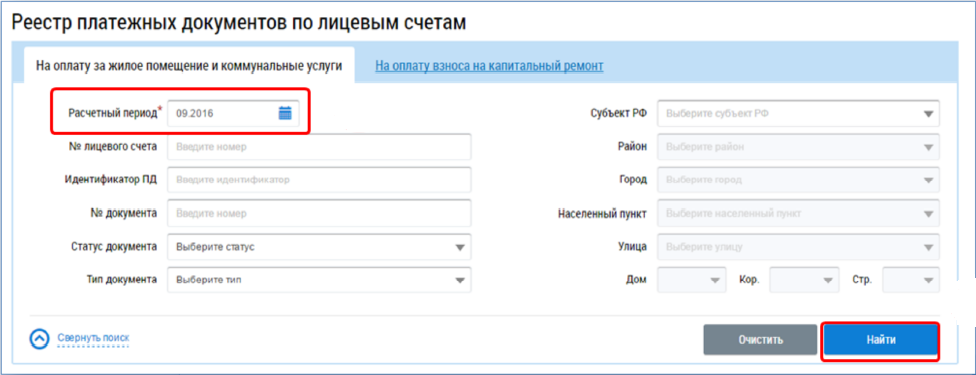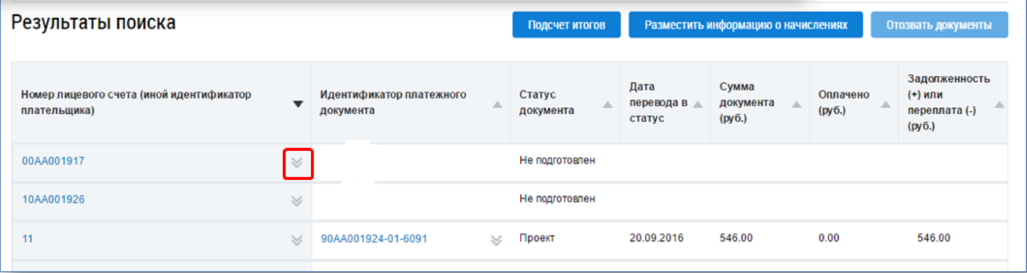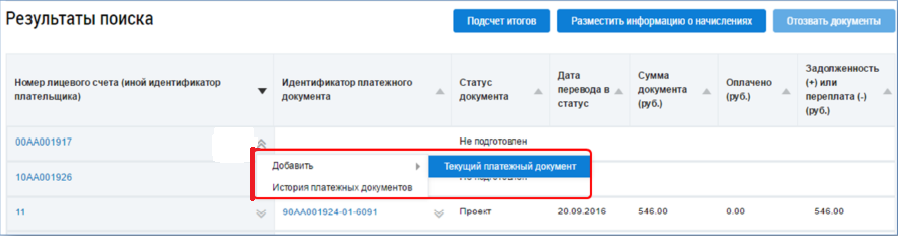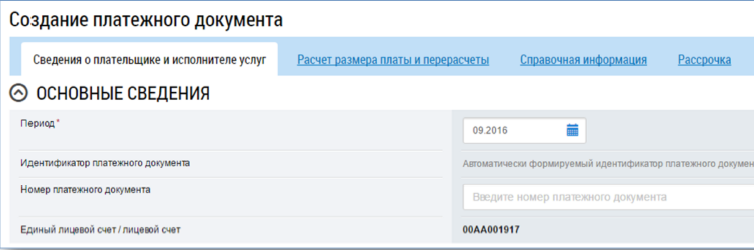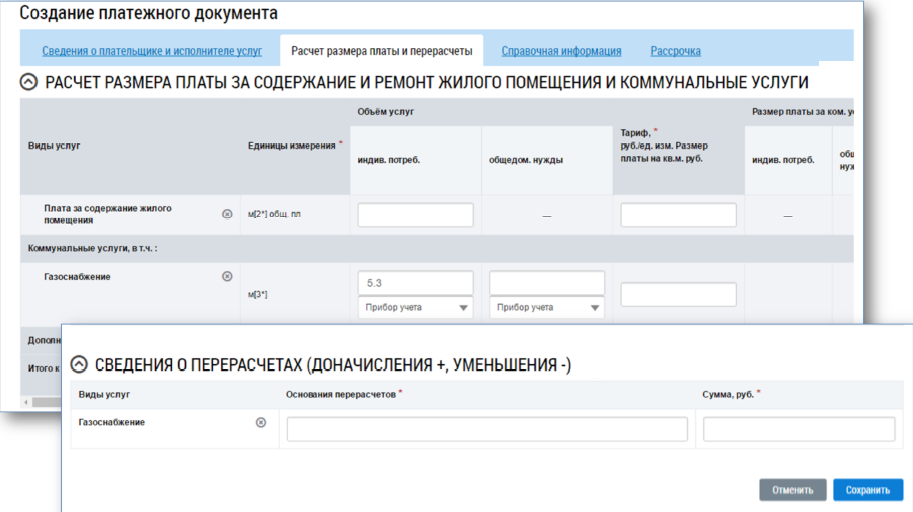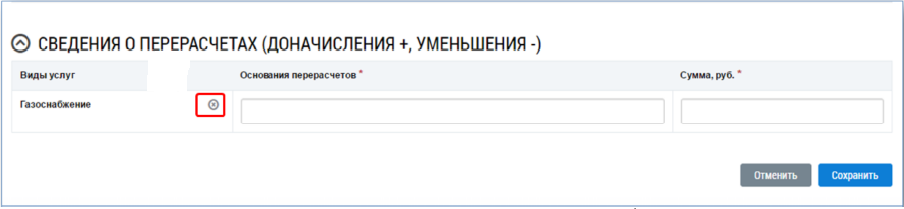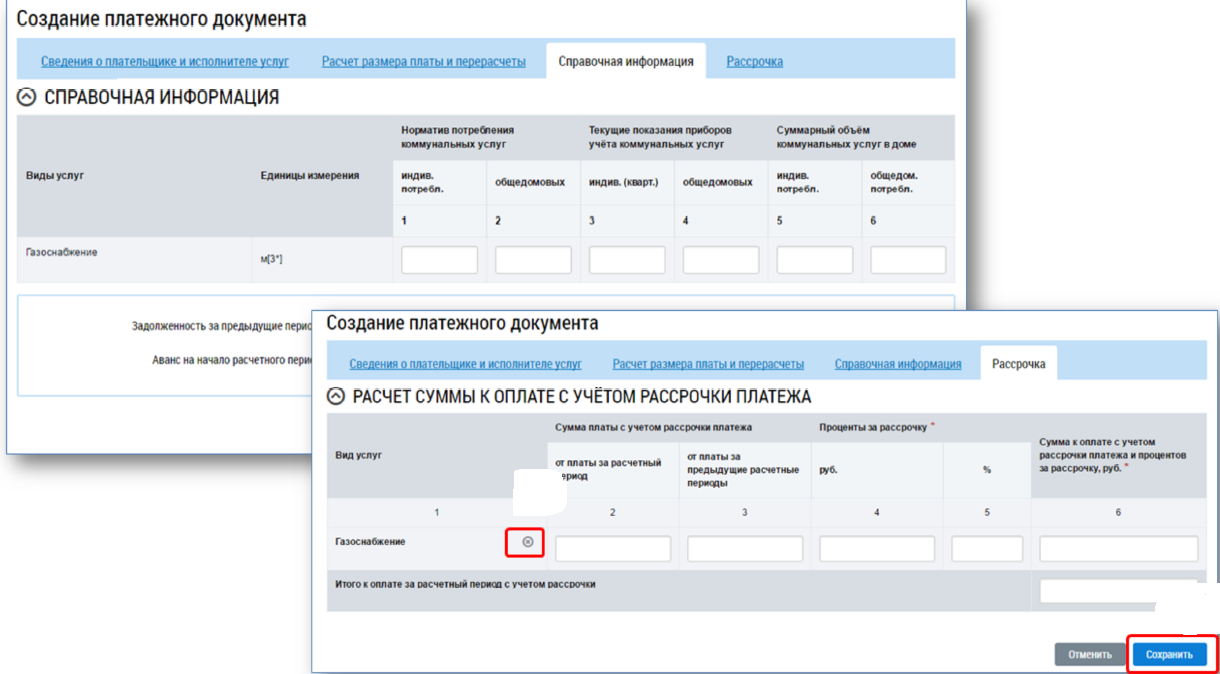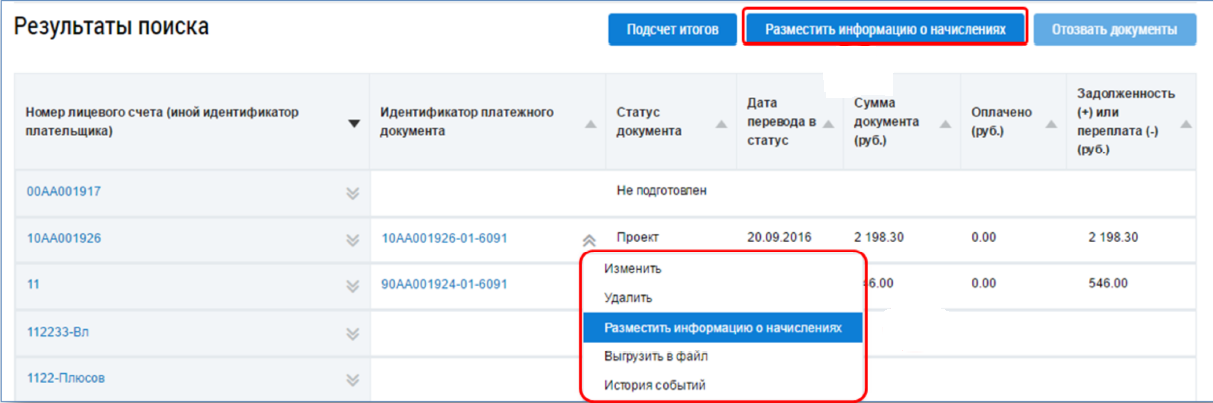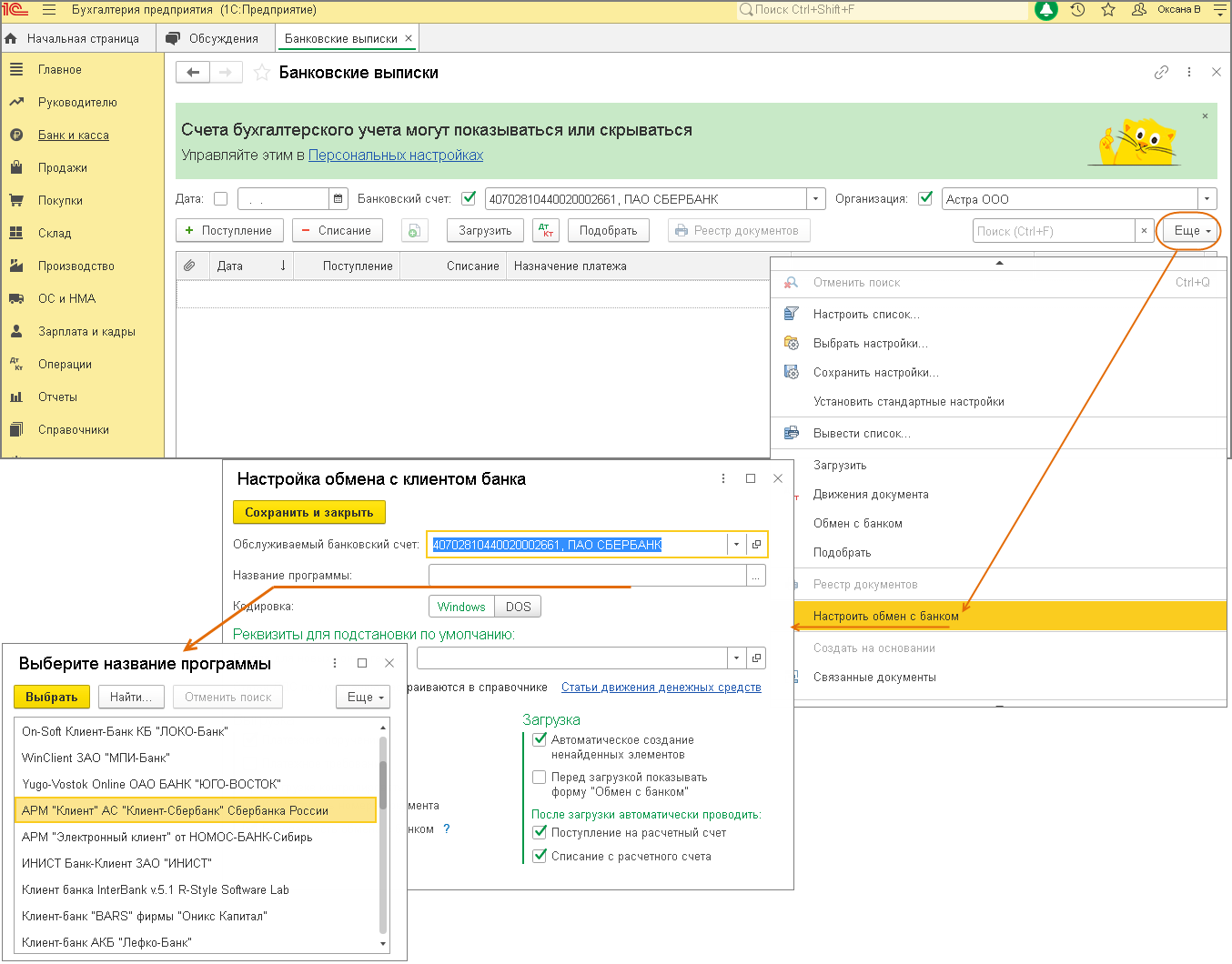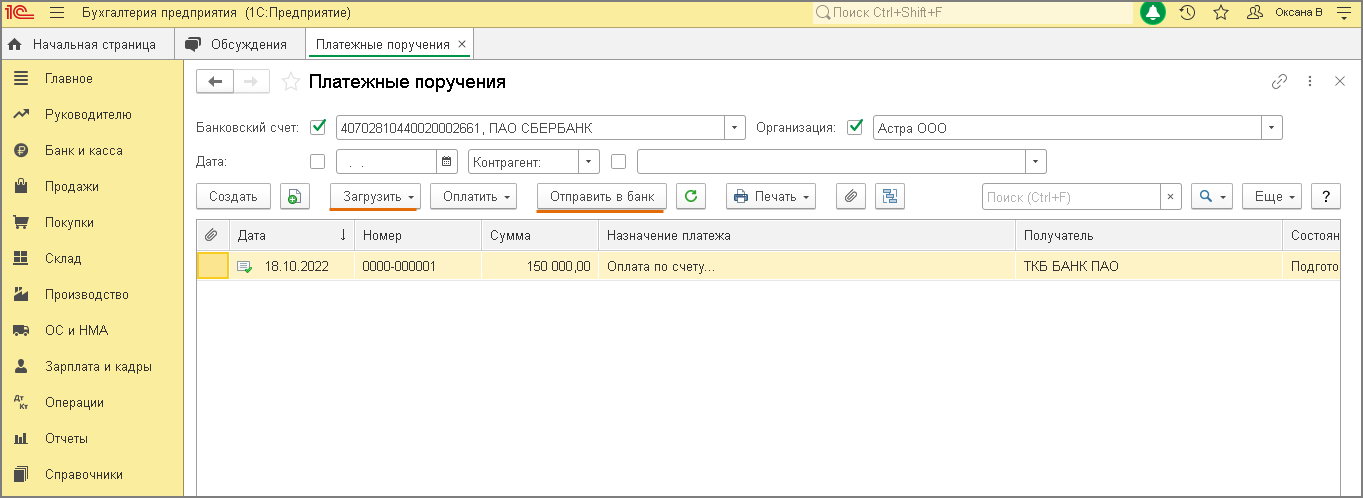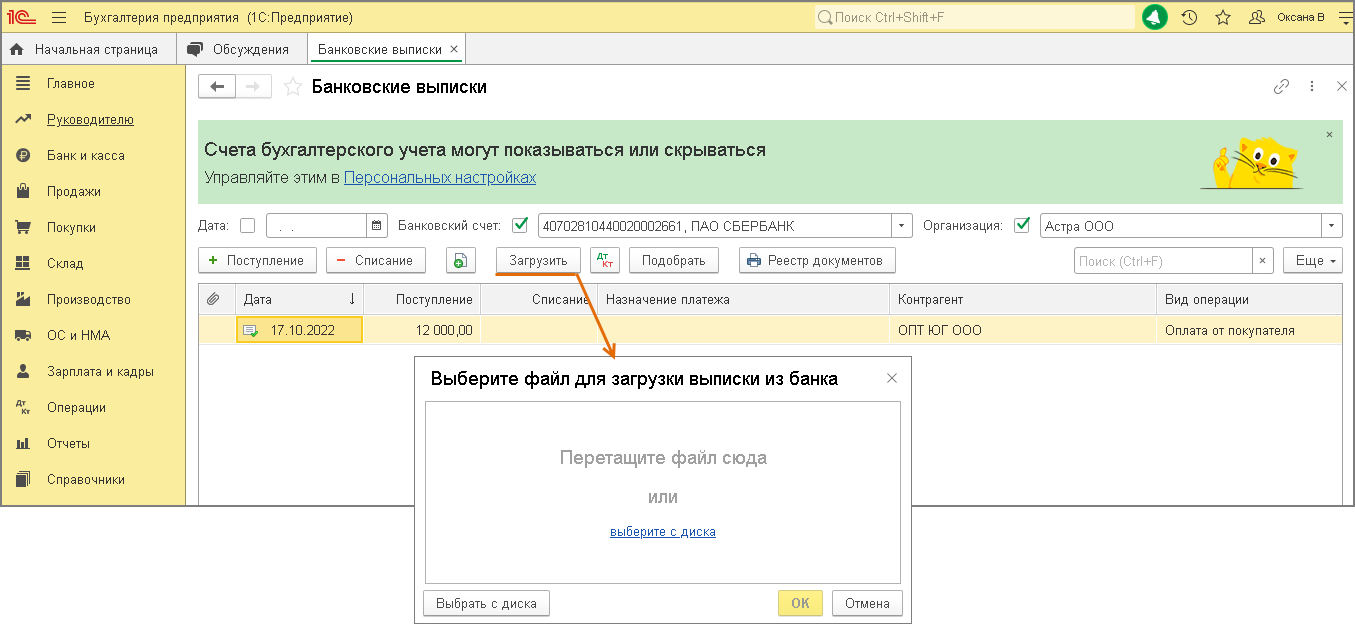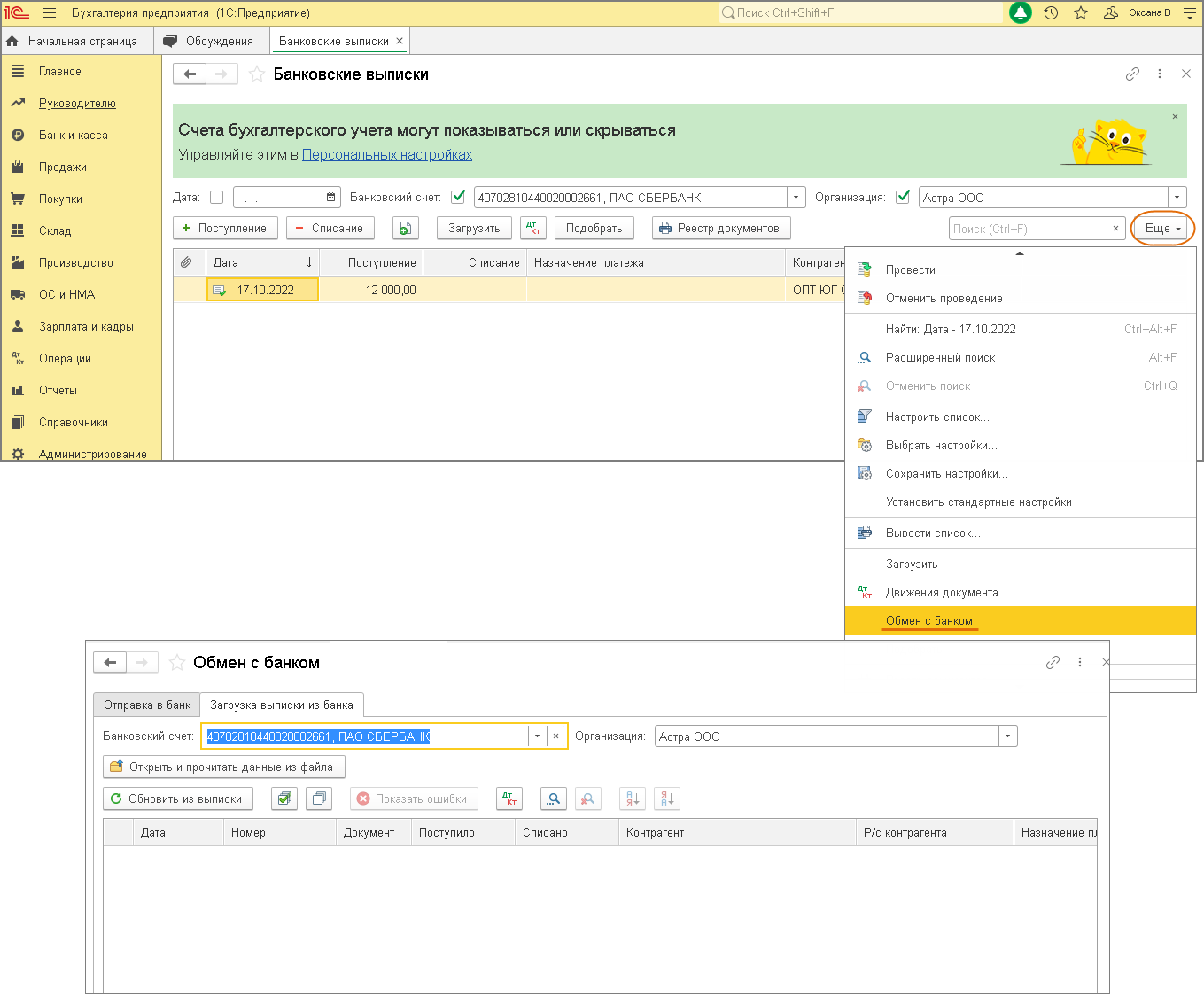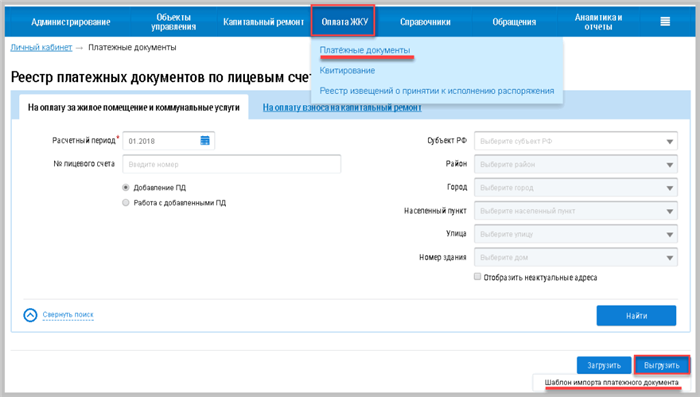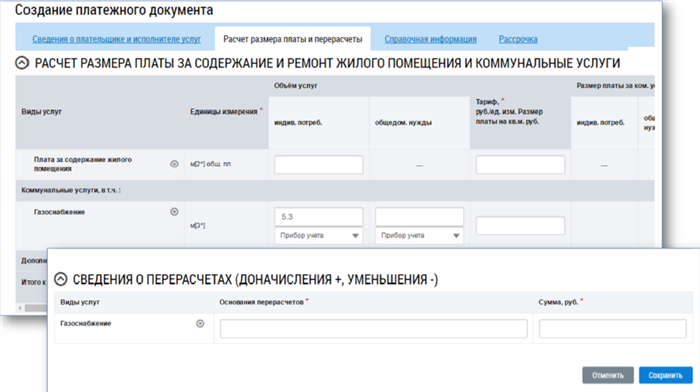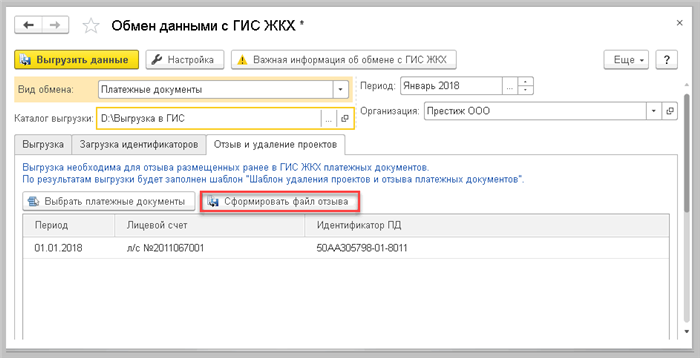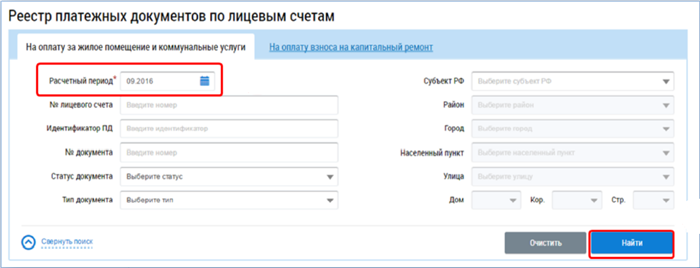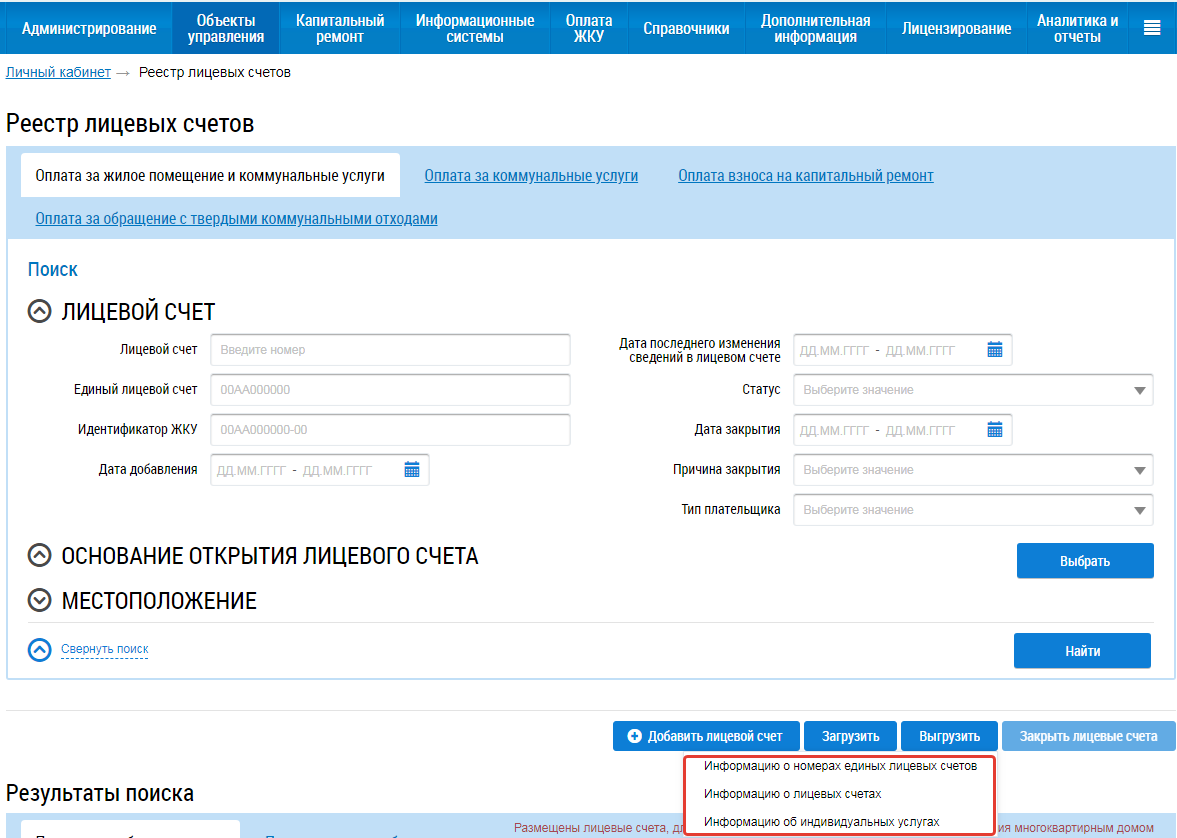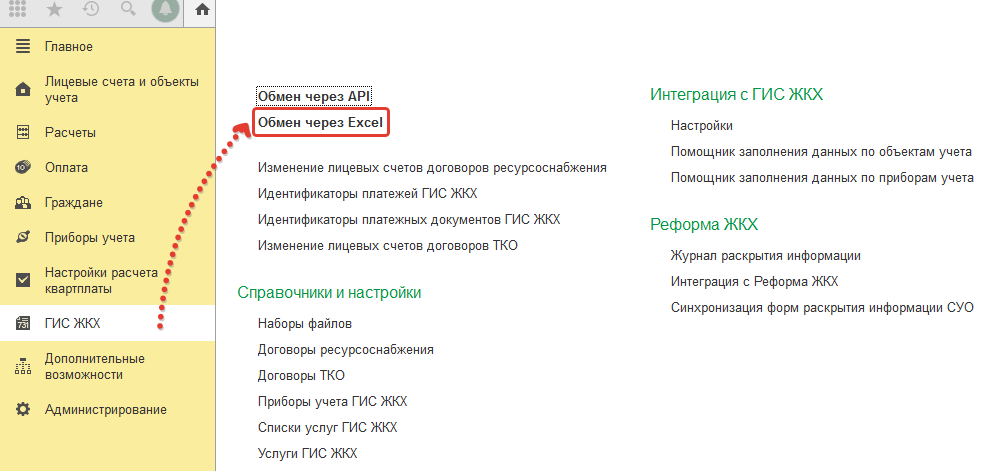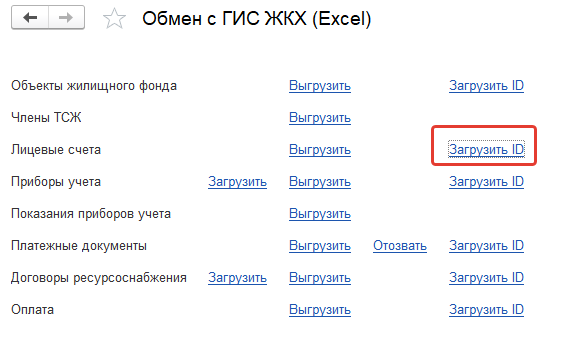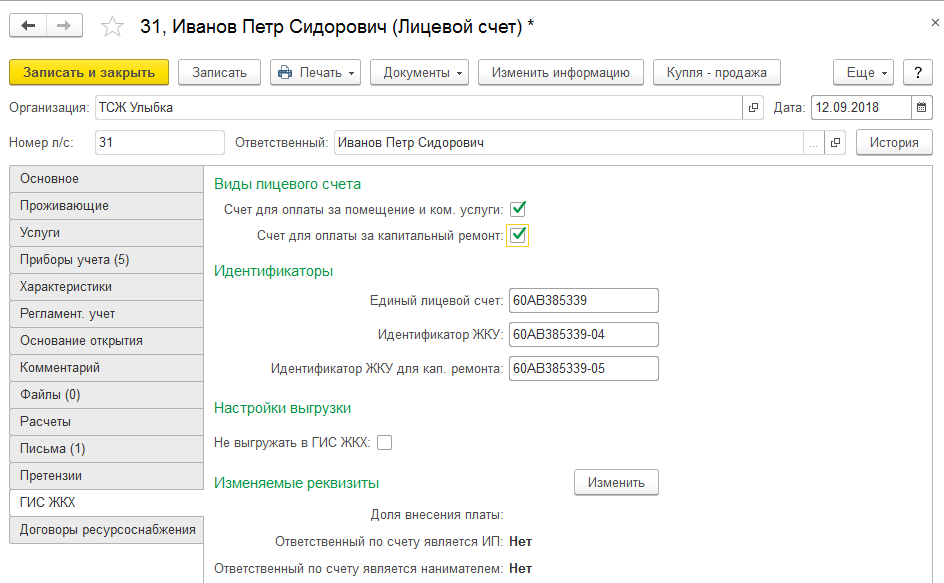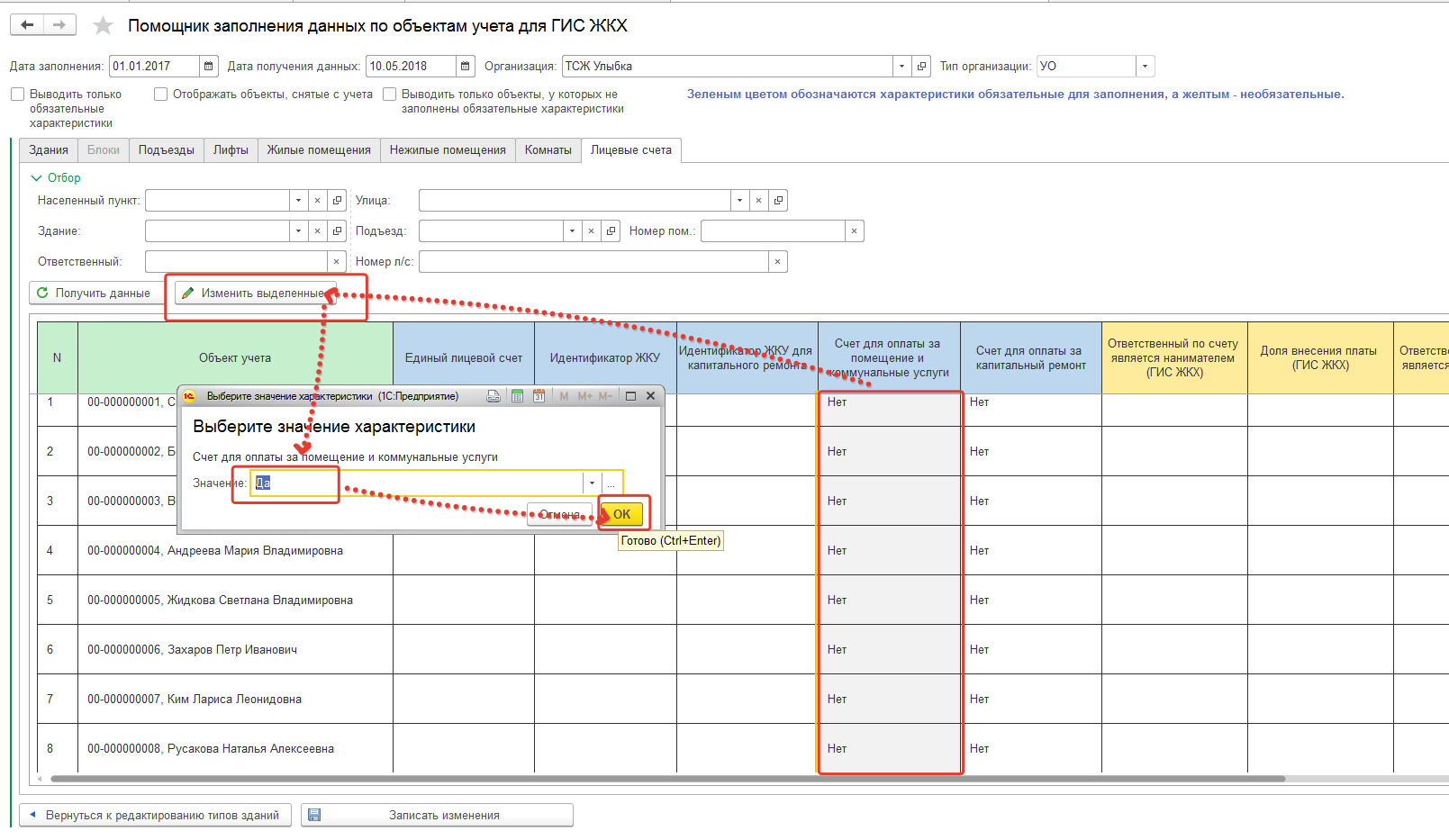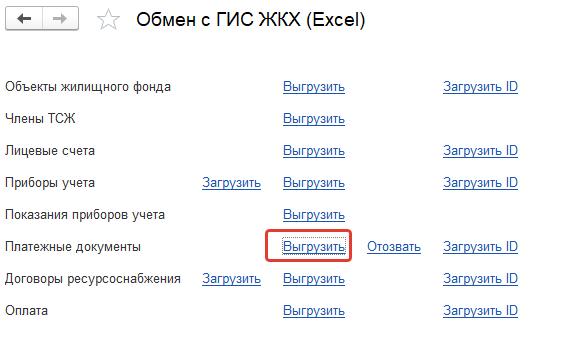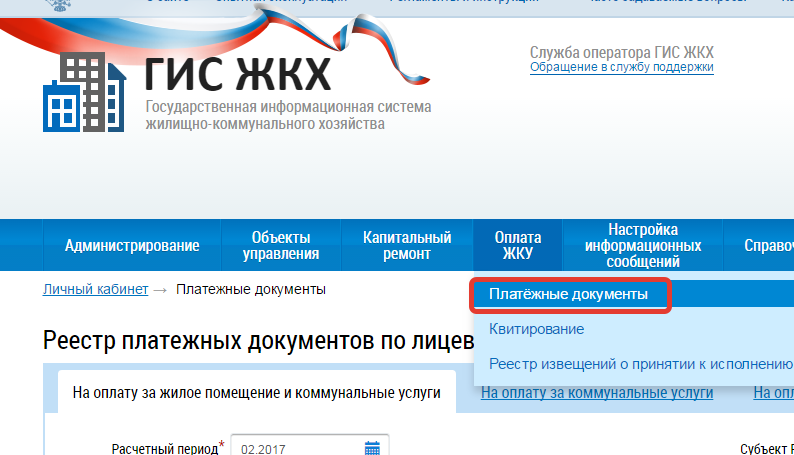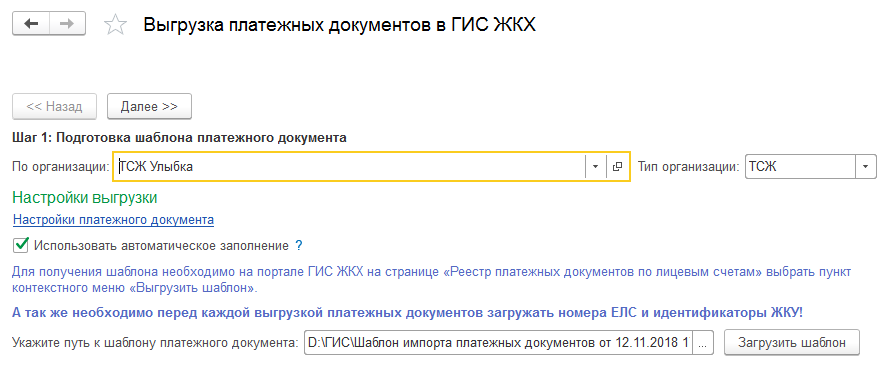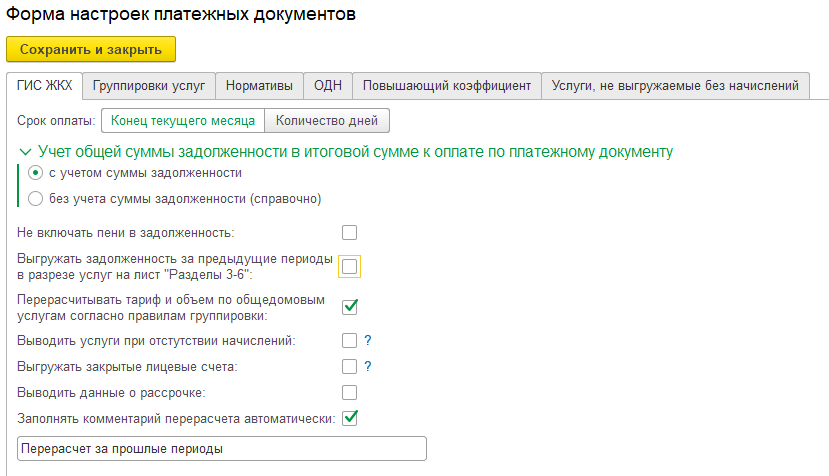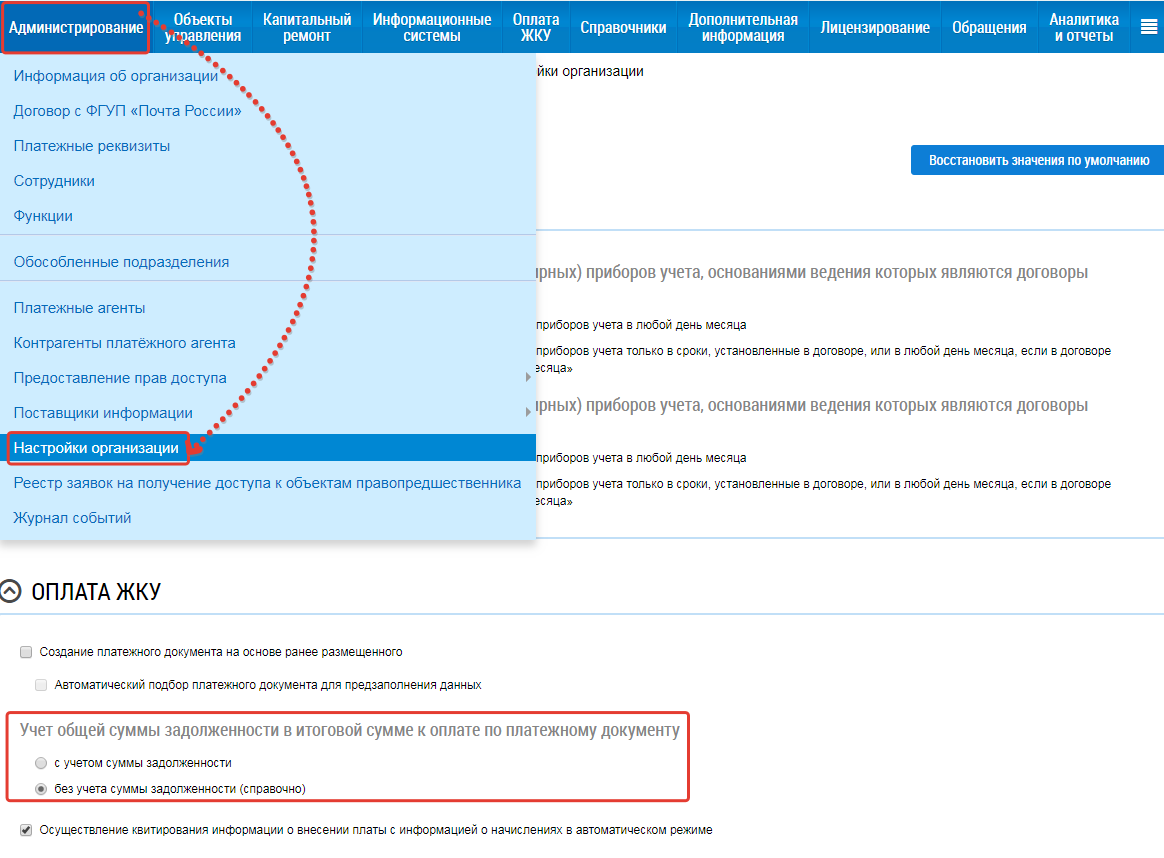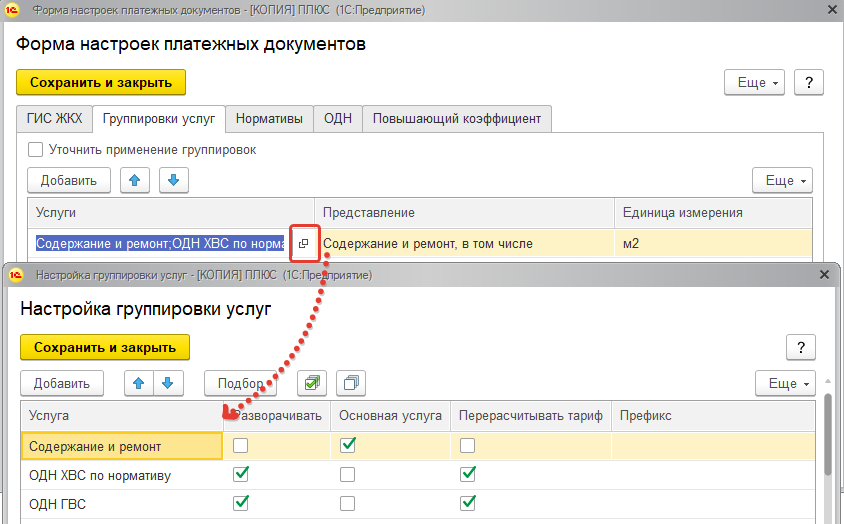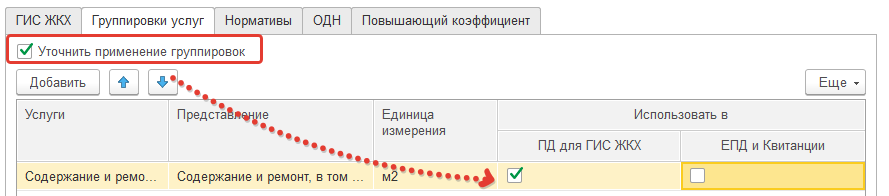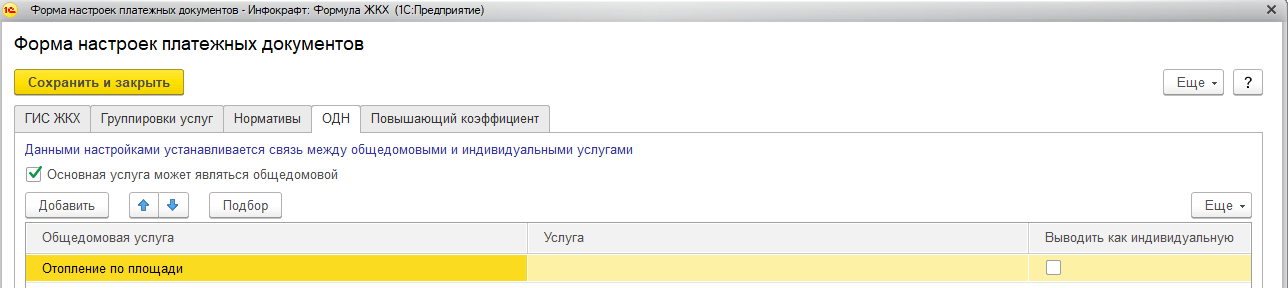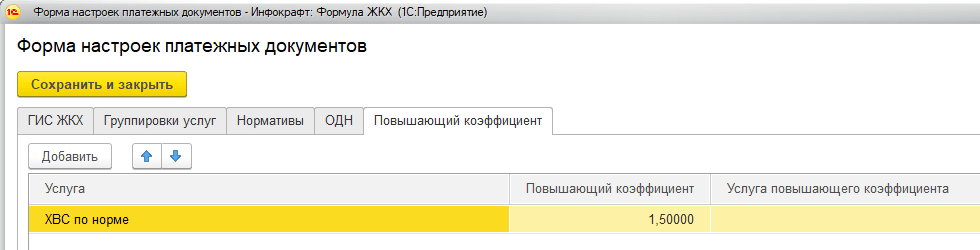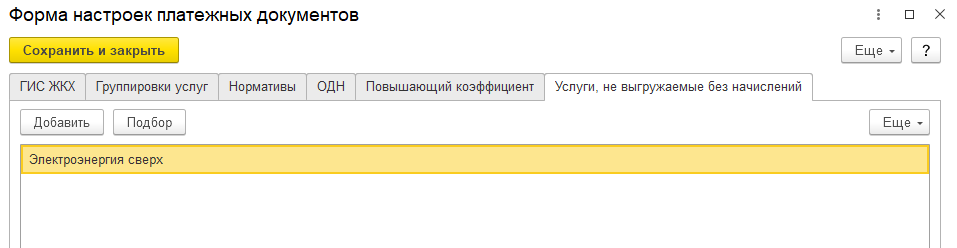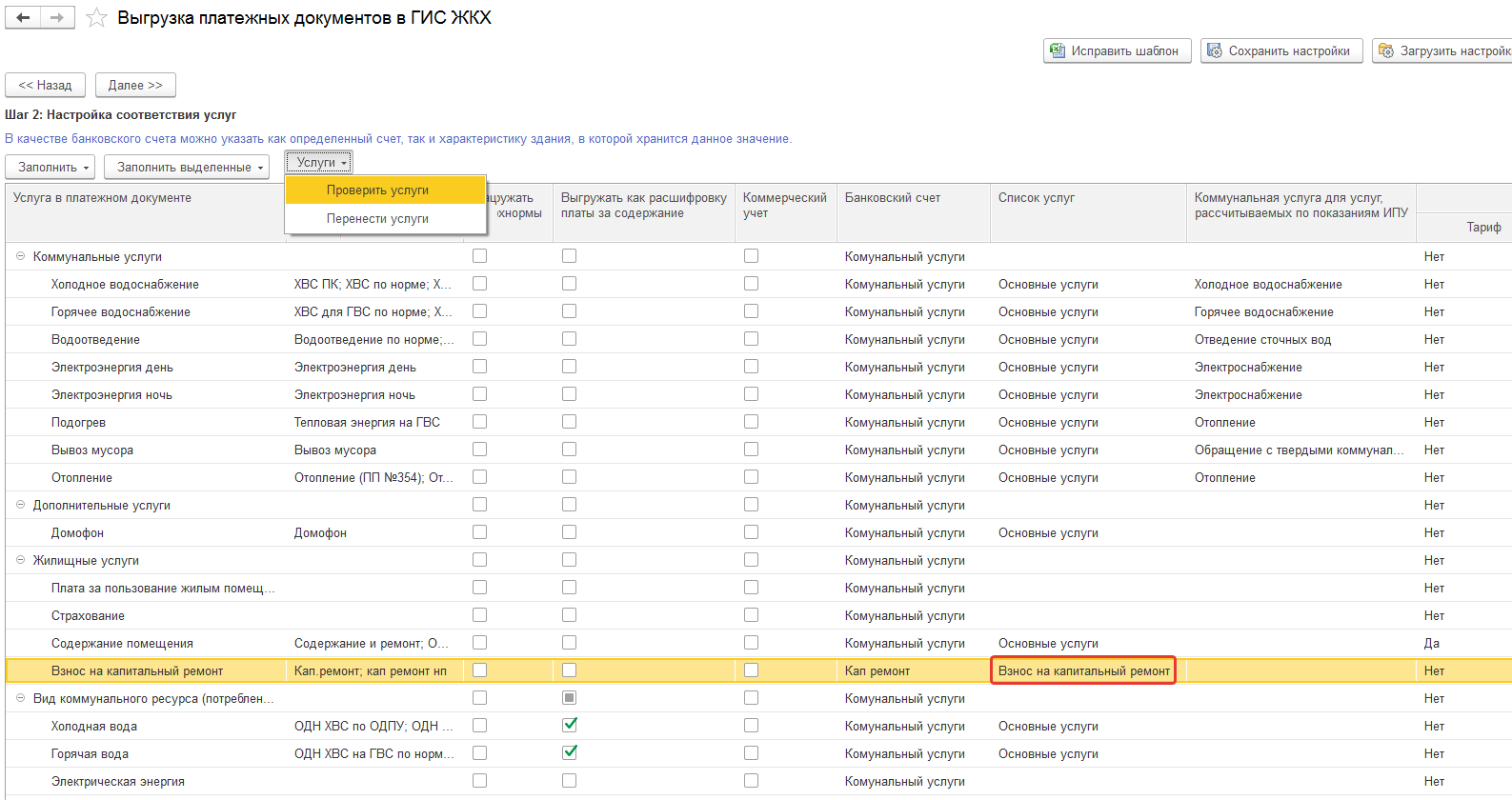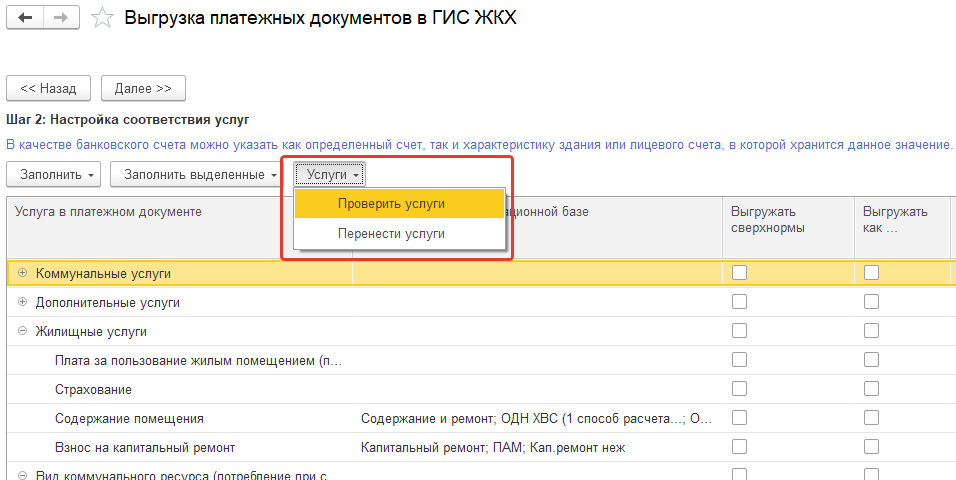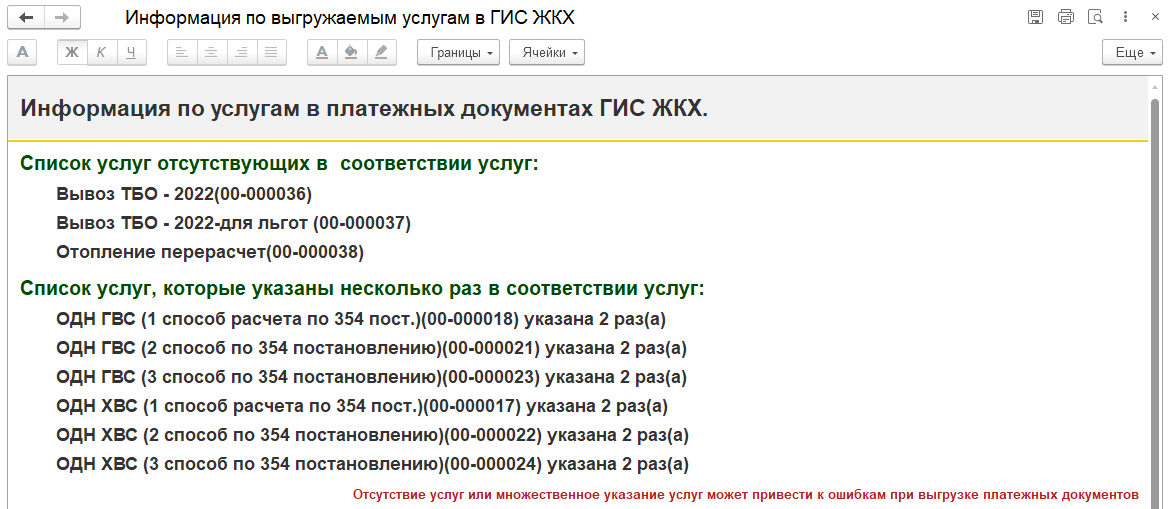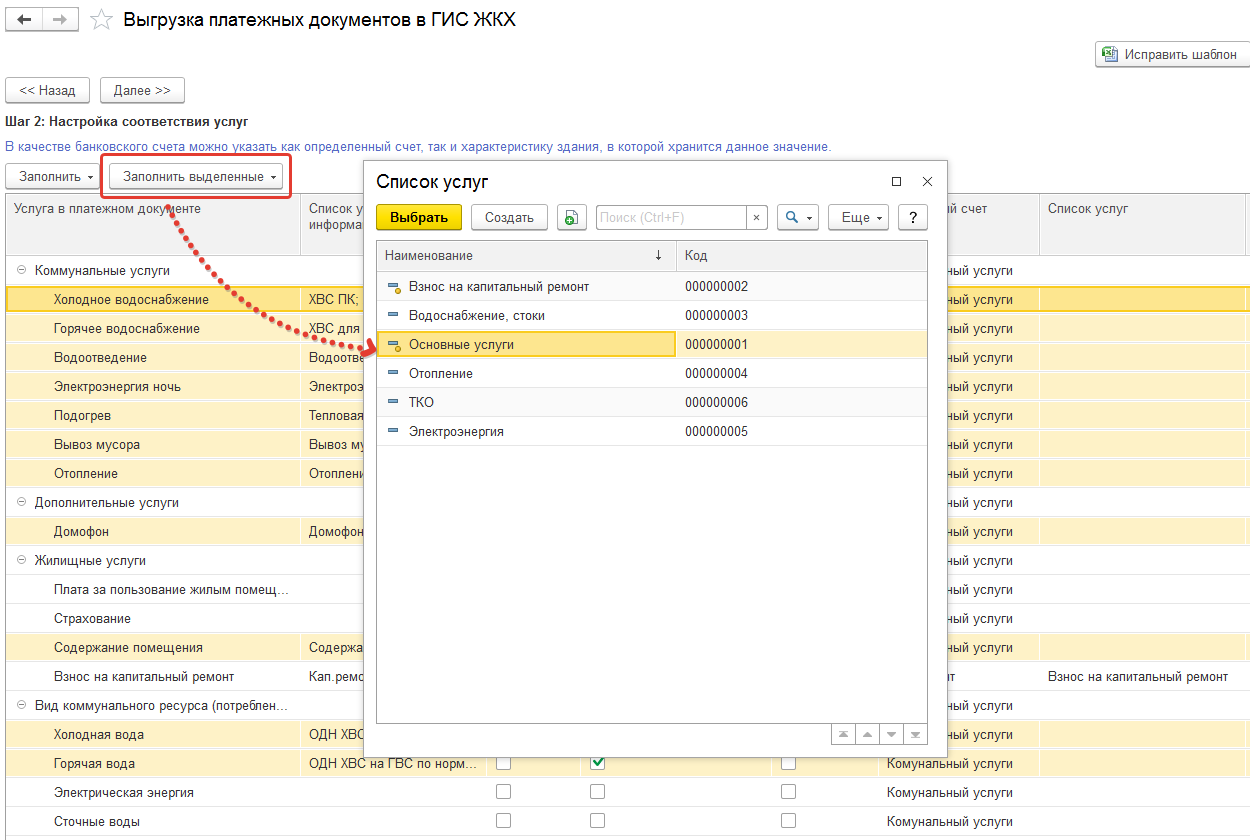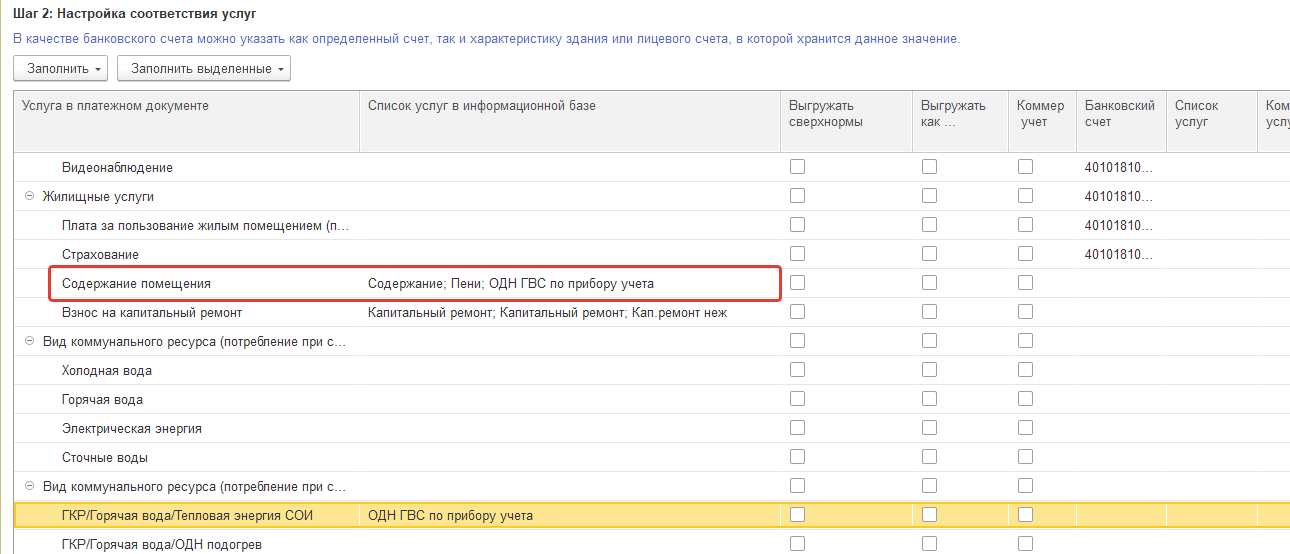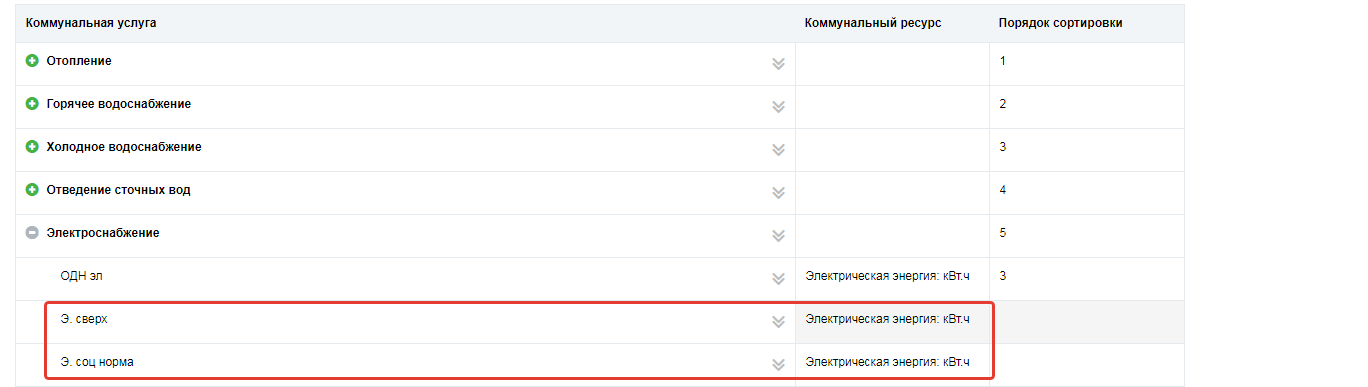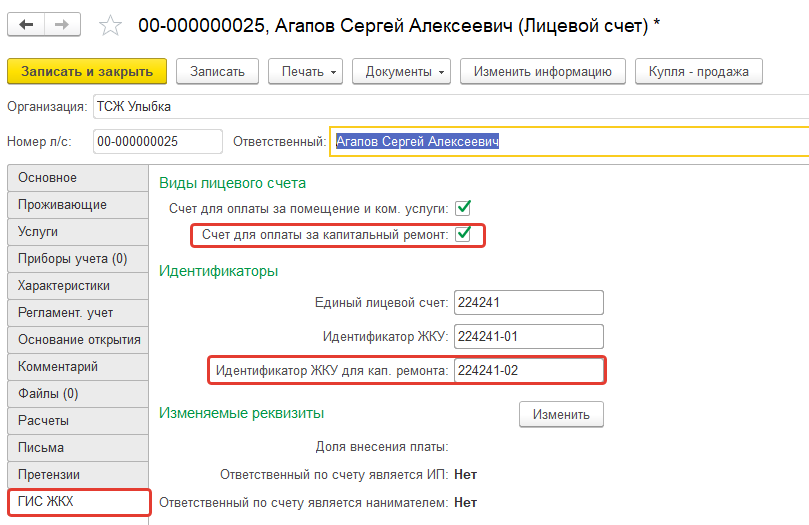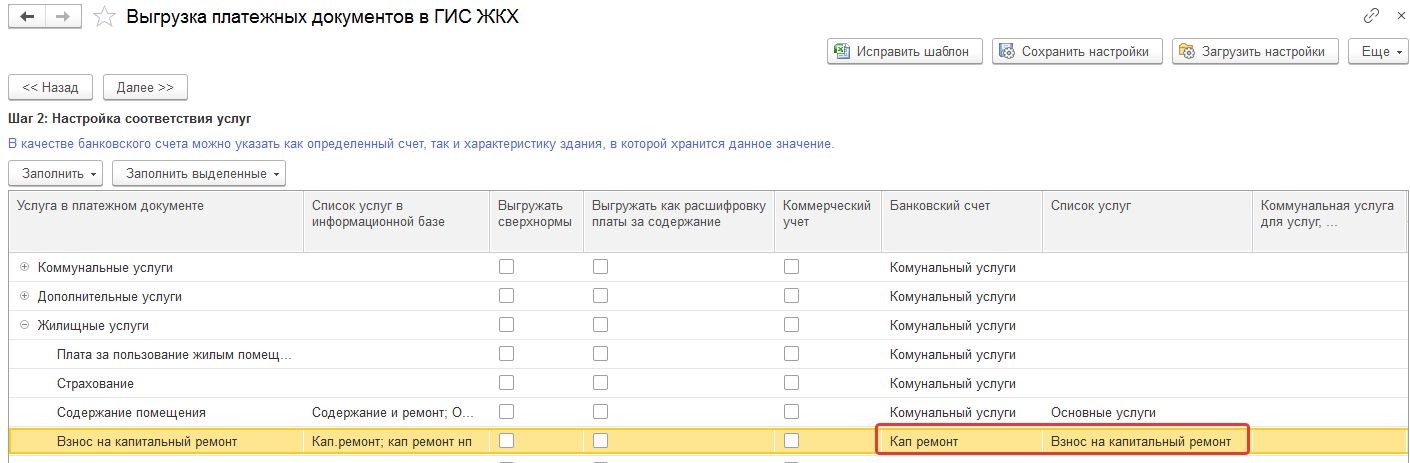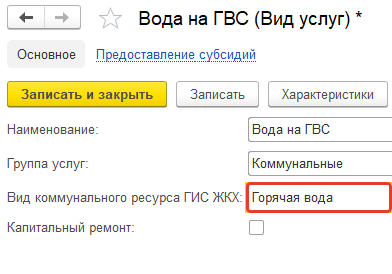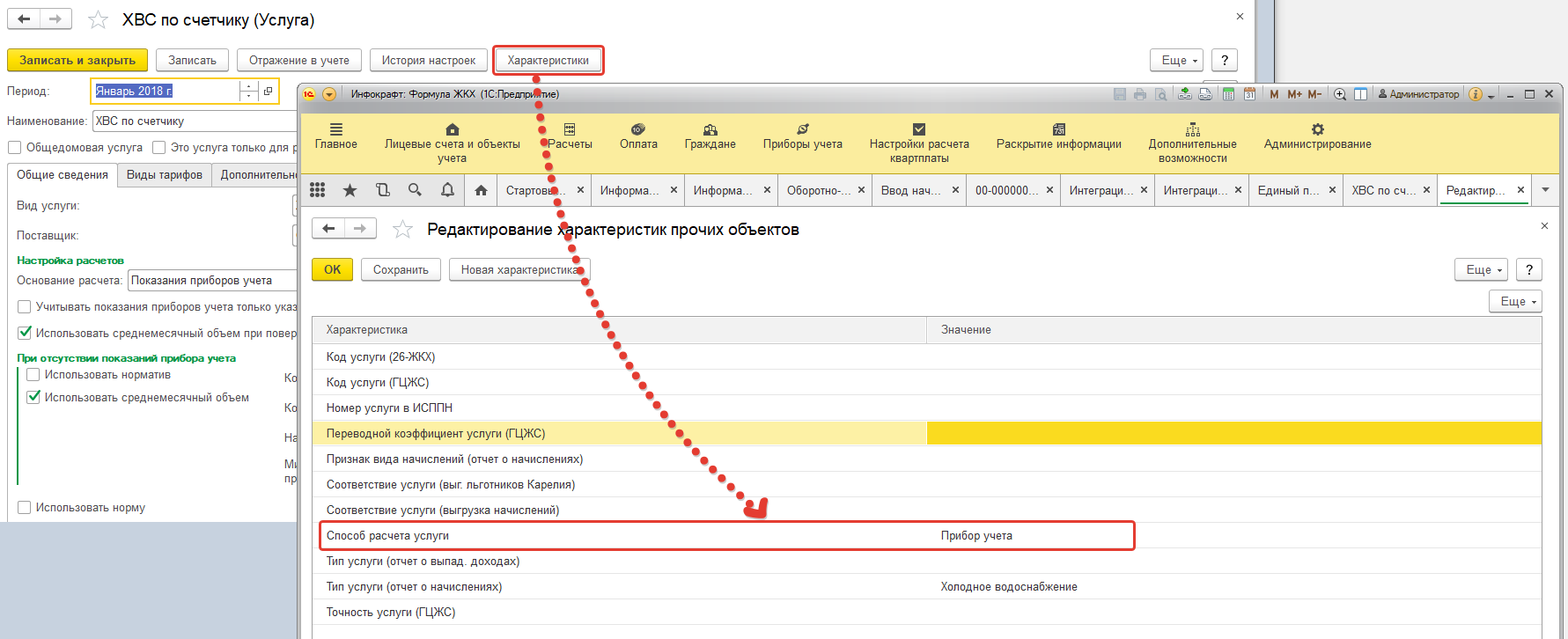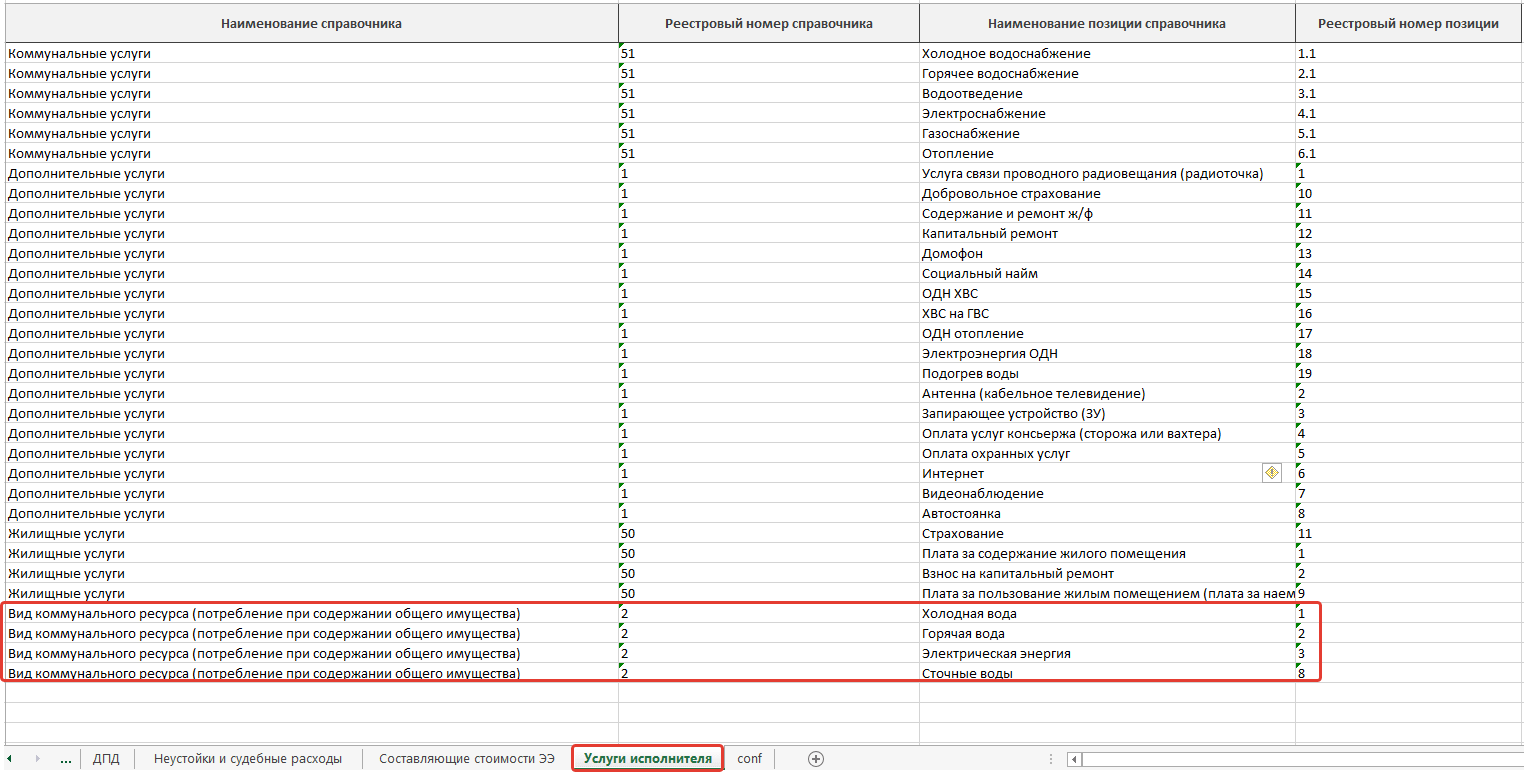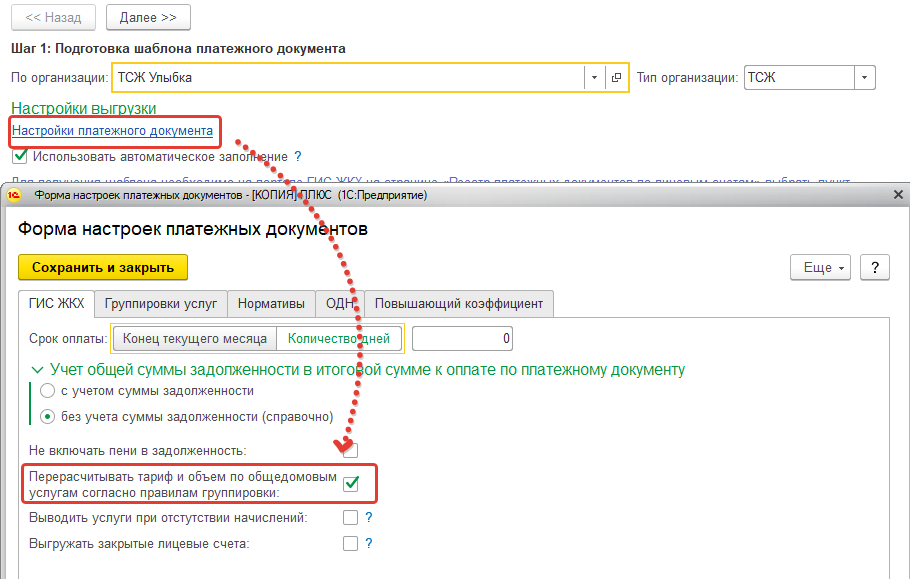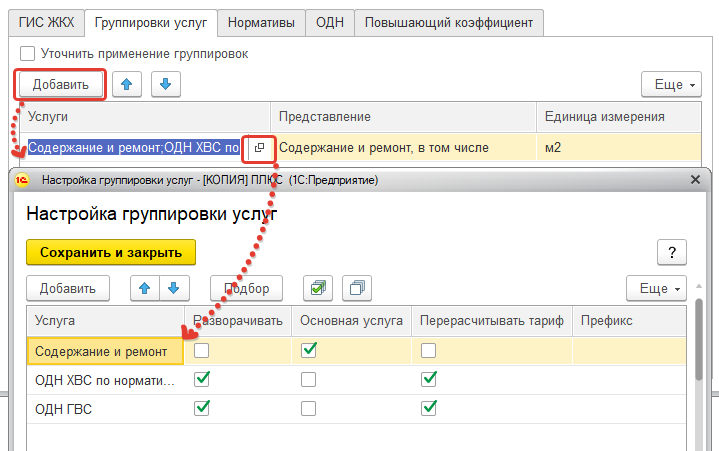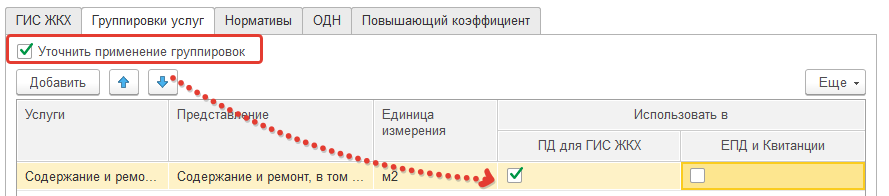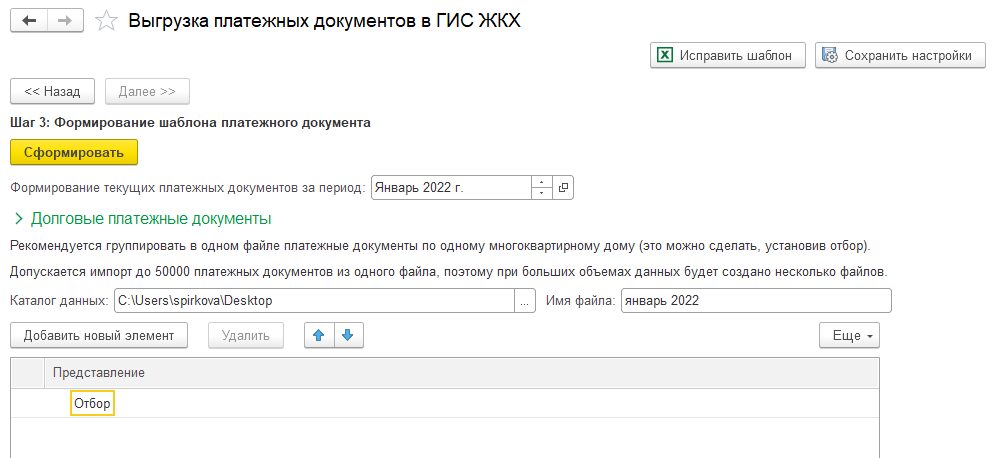Управляющие организации, согласно п. п. 8.2, 8.3 раздела 10 приказа № 74/114/пр, обязаны размещать в ГИС ЖКХ информацию о состоянии расчётов с потребителями. Поговорим о том, как без ошибок, шаг за шагом, создать шаблон платёжного документа, заполнить его и загрузить в систему.
Шаг 1. Внесите в договор управления услуги по квитанции
Все шаги по выгрузке платёжных документов делаются после того, как УО в личном кабинете ГИС ЖКХ заполнила раздел «Справочники». В этом разделе перечисляются все работы и услуги, которые выполняет или оказывает управляющая организация по договорам управления, в том числе дополнительные.
Если УО необходимо добавить по какому-то договору управления новую услугу, то сначала она заносится в общий справочник, а затем добавляется в услуги по договору управления. Договор при этом должен быть в статусе «Действующий».
Если эта работа уже выполнена, приступайте к формированию шаблона платёжного документа. В личном кабинете ГИС ЖКХ во вкладке «Объекты управления» из выпадающего списка выберите строчку «Договоры управления» и внесите в необходимый договор управления услуги, которые предоставляются по квитанции.
ГИС, сдавайся! (часть IX) Размещаем данные о лицевых счетах в ГИС ЖКХ
Шаг 2. Создайте шаблон платёжных документов
Чтобы создать шаблон платёжного документа и выгрузить его для заполнения из ГИС ЖКХ, в личном кабинете выберите вкладку «Оплата ЖКУ», а затем из выпадающего списка – строку «Платежные документы».
В новом окне «Реестр платежных документов по лицевым счетам» в строке «Расчетный период» введите дату, затем нажмите «Найти» и «Выгрузить».
Выберите «Шаблон импорта платежного документа», нажав на него.
Во всплывающем окне нажмите кнопку «ОК».
Пост-релиз вебинара «Реальный ГИС ЖКХ»
Шаг 3. Заполните сохранённый шаблон
Когда шаблон сформирован в системе, необходимо найти его, сохранить на компьютер и заполнить. Для этого в личном кабинете на главной странице ГИС ЖКХ нажмите на четыре горизонтальные полоски в верхнем правом углу и из выпадающего списка выберите «Результат импорта/экспорта файлов».
Появится список созданных шаблонов в виде таблицы. Выберите созданный шаблон, нажав на галочку. В выпадающем списке нажмите на «Сохранить обработанный файл».
Внимательно заполните все вкладки в сохранённом файле. Вкладка «Услуги исполнителя» заполняется системой автоматически согласно перечню услуг по договору управления.
Регистрация в ГИС ЖКХ
Шаг 4. Выгрузите заполненный платёжный документ в ГИС ЖКХ
Когда шаблон заполнен, его необходимо разместить в ГИС ЖКХ. Снова зайдите во вкладку «Оплата ЖКУ» и выберите строчку «Платежные документы», как в шаге 2. Выберите месяц, за который размещаются платёжные документы, затем нажмите «Найти» и кнопку «Загрузить».
Появится выпадающий список. Выберите из него пункт «Проект платежных документов».
В появившемся окне нажмите кнопку «Добавить файл» и выберите заполненный файл.
Когда выбранный файл отобразится в окне, нажмите «Загрузить файл», а затем «Импортировать».
Как добавить дом на ГИС ЖКХ (видео)
Шаг 5. Проверьте обработанные платёжные документы на ошибки
Заполненный шаблон загружен, но следует его проверить. Вернитесь на главную страницу ГИС ЖКХ, нажмите на четыре горизонтальные линии, из выпадающего списка выберите «Результат импорта/экспорта файлов», как при выгрузке шаблона для заполнения в шаге 2.
В появившейся таблице найдите нужный шаблон и обратите внимание на его статус. Когда шаблон получит статус «Обработан», можно приступить к его проверке на ошибки.
Для этого выберите строку «Посмотреть отчёт», нажав на галочку напротив шаблона.Если обнаружены ошибки, сохраните файл с помощью кнопки «Сохранить обработанный файл» (см. рисунок выше) на компьютер и внесите исправления. Чтобы посмотреть суть ошибок, в каждой вкладке перейдите к последнему столбцу «Статус обработки».
Когда все ошибки исправлены, повторно загрузите файл в ГИС ЖКХ (шаг 3).
ГИС ЖКХ: Состав, сроки и периодичность размещения информации
Сделайте сами или обратитесь к специалистам
Следуя пошаговой инструкции, вы можете самостоятельно выгрузить в ГИС ЖКХ платёжные документы за расчётный период. Если вам нужна помощь при выполнении этой работы или в заполнении других разделов системы, вы можете обратиться к нам за советом и рекомендациями.
Каждый день мы помогаем более 2000 управляющим компаниям и ТСЖ со всей России выполнять требования законодательства о ГИС ЖКХ и избегать штрафов. Будем рады помочь и вам!
Подпишитесь на рассылку
Еженедельно получайте новости сферы ЖКХ, советы по управлению МКД и заполнению ГИС ЖКХ.
Выберите почту, на которую вам удобно получать рассылку, присоединяйтесь к 84 288 подписчикам
Статьи по теме
Внесены изменения в приказ 74/114/пр
5 февраля вступает в силу приказ Минкомсвязи РФ и Минстроя РФ от 16.10.2017 № 550/1434/пр. Он меняет любимый всеми нами приказ 74/114/пр – оптимизирует состав информации для размещения в ГИС ЖКХ.Перех…
Вопросы по теме
Полное или частичное копирование материалов разрешено только при указании источника и добавлении прямой ссылки на сайт roskvartal.ru
Как разместить информацию о платежных документах в ГИС ЖКХ
Актуально на 25 мая 2023
Анна Лежнина, главный редактор справочной системы «Управление МКД», член подкомитета ТПП РФ по развитию бизнеса в сфере управления жилой недвижимостью
Управляющие МКД организации обязаны ежемесячно размещать платежные документы в ГИС ЖКХ. Такую обязанность предусматривает часть 2.1 статьи 155 ЖК. Чтобы разместить информацию о платежных документах, выполните семь действий:
- Проверьте, соблюдены ли условия для размещения информации.
- Настройте права доступа сотруднику.
- Найдите необходимый лицевой счет и добавьте платежный документ.
- Заполните сведения о плательщике и исполнителе.
- Добавьте сведения о расчете и перерасчете платы за ЖКУ.
- Внесите справочную информацию и информацию о рассрочке.
- Сохраните заполненную информацию и опубликуйте в ГИС ЖКХ.
Внимание
в настоящей рекомендации описан один из способов размещения информации – вручную через личный кабинет организации
Вы также можете воспользоваться иным способом – загрузить сведения из предварительно заполненных шаблонов Excel или загрузить сведения посредством веб-сервисов с использованием средств программирования.
Ситуация
В какие сроки нужно размещать платежный документ в ГИС ЖКХ
Платежные документы на оплату ЖКУ нужно публиковать в ГИС ЖКХ 1-го числа каждого месяца, если собственники не установили иной срок в договоре управления МКД или решением общего собрания членов ТСЖ, ЖСК (ч. 2 ст. 155 ЖК).
Ситуация
Что грозит УО, ТСЖ, ЖК, ЖСК, если не разместить платежный документ в ГИС ЖКХ
За неразмещение или размещение неполных, недостоверных платежных документов в первый раз должностному лицу УО, ТСЖ, ЖК, ЖСК выпишут предупреждение, потом назначат штраф (ч. 2 ст. 13.19.2 КоАП).Для УО, ТСЖ, ЖК, ЖСК в Москве, Санкт-Петербурге и Севастополе обязанность размещать информацию и санкции за неразмещение начали действовать с 1 июля 2019 года.
Ранее срок оплаты ЖКУ потребителями зависел от правильности платежного документа в ГИС ЖКХ (ч. 2.2 ст. 155 ЖК). Так, собственник мог платить за ЖКУ до 10-го числа месяца, в котором УО, ТСЖ, ЖК, ЖСК разместили корректный платежный документ в системе, а не месяца, следующего за расчетным. С 1 января 2018 года такое правило не действует в силу пункта 7 статьи 1, пункта 2 статьи 2, статей 3 и 4 Закона от 31.12.2017 № 485-ФЗ.
Ситуация
С какой даты УО, ТСЖ, ЖК, ЖСК в г. Москве, Санкт-Петербурге и Севастополе должны размещать платежные документы в ГИС ЖКХ
Обязанность УО, ТСЖ, ЖК, ЖСК в г. Москве, Санкт-Петербурге и Севастополе размещать информацию о финансово-хозяйственной деятельности в ГИС ЖКХ возникла с 1 июля 2019 года. Поэтому размещать платежные документы в ГИС ЖКХ они также должны с этой даты. Это следует из части 10.1 статьи 161 ЖК, части 5 статьи 6 Закона от 21.07.2014 № 263-ФЗ.
Проверьте, соблюдены ли условия для размещения информации
Чтобы разместить сведения о платежных документах, проверьте, соблюдены ли пять условий:
- в Реестре договоров управления размещен договор управления (у ТСЖ, ЖСК на самоуправлении должен быть размещен устав) на соответствующий дом в статусе «Действующий», в котором добавлены коммунальные и дополнительные услуги;
- в Реестре объектов жилищного фонда размещена информация об объекте жилищного фонда, включая сведения о помещениях и комнатах;
- в Реестре лицевых счетов размещены сведения о лицевых счетах по соответствующему объекту жилищного фонда;
- в Реестре приборов учета размещены сведения о приборах учета поставляемых коммунальных услуг (при их наличии);
- администратор организации в меню «Администрирование/Платежные реквизиты»
разместил сведения о платежных реквизитах, по которым перечисляются средства за ЖКУ.
Настройте права доступа сотруднику
Размещать информацию о лицевых счетах может представитель организации с ролью «Уполномоченный специалист организации в ГИС ЖКХ». Чтобы этот сотрудник разместил информацию о лицевых счетах, он должен иметь право доступа «Ведение реестра платежных документов».
Права доступа настраивает сотрудник со статусом «Администратор организации» – руководитель УО, ТСЖ, ЖК, ЖСК получает этот статус в ЕСИА. Администратор также может настроить права доступа самому себе. Настройки проведите через личный кабинет организации. Это предусматривают пункты 40–45 Порядка и способов размещения информации, ведения реестров в ГИС ЖКХ, доступа к системе и к информации, размещенной в ней, утвержденных приказом Минкомсвязи № 589, Минстроя № 944/пр от 28.12.2015.
Найдите необходимый лицевой счет и добавьте платежный документ
Добавить платежный документ нужно через лицевой счет. Чтобы найти необходимый счет:
- в личном кабинете организации в меню «Оплата ЖКУ» – выберите команду «Платежные документы»;
- на странице «Реестр платежных документов по лицевым счетам» – установите нужный расчетный период в соответствующем поле и нажмите кнопку «Найти».
Для удобного поиска лицевого счета можно заполнить поисковые поля и нажать кнопку «Найти».
Теперь добавьте платежный документ. Для этого в выпавшем блоке «Результаты поиска» в строке нужного лицевого счета нажмите кнопку контекстного меню.
В контекстном меню выберите команду «Добавить/ Текущий платежный документ».
Так вы перейдете на страницу «Создание платежного документа». Она содержит вкладки:
- сведения о плательщике и исполнителе услуг;
- расчет размера платы и перерасчеты;
- справочная информация;
- рассрочка.
Заполните все обязательные поля (помечены значком *) и по завершении нажмите кнопку «Сохранить».
Внимание
в одном расчетном периоде к одному лицевому счету можно добавить несколько платежных документов с разными платежными реквизитами
Чтобы добавить дополнительный платежный документ к лицевому счету, необходимо, чтобы ранее созданный платежный документ был в статусе «Размещен»
Заполните сведения о плательщике и исполнителе
Вкладка «Сведения о плательщике и исполнителе услуг» состоит из блоков:
- основные сведения;
- адрес и плательщик;
- информация о получателе платежа.
Чтобы добавить информацию о получателе платежа:
- нажмите кнопку «Выбрать платежные реквизиты»;
- в окне «Выбор платежных реквизитов» выберите из списка необходимый реквизит;
- нажмите кнопку «Выбрать».
Добавьте сведения о расчете и перерасчете платы за ЖКУ
Вкладка «Расчет размера платы и перерасчеты» состоит из блоков:
- расчет размера платы за содержание и ремонт жилого помещения и коммунальные услуги;
- сведения о перерасчетах (доначисления +, уменьшения -).
В блоке «Расчет размера платы за содержание и ремонт жилого помещения и коммунальные услуги» внесите сведения в поля:
- объем услуг – при указании объема коммунальных услуг выберите значение «Прибор учета», «Норматив» или «Иное»;
Внимание
если указать «Прибор учета», то в ГИС ЖКХ должны быть заполнены сведения о соответствующем приборе учета.
- тариф/размер платы на 1 кв. м;
- перерасчеты – заполните в блоке «Сведения о перерасчетах (доначисления +, уменьшения -)»;
- льготы, субсидии.
Внимание
сумму льгот и субсидий укажите, если в регионе льготы не заменены денежными компенсациями.
Значения полей «Размер платы за коммунальные услуги», «Всего начислено за расчетный период», «Итого к оплате за расчетный период» рассчитываются автоматически. Поля «Всего начислено за расчетный период» и «Итого к оплате за расчетный период» можно отредактировать.
В блоке «Сведения о перерасчетах (доначисления +, уменьшения -)» заполните поля «основания перерасчетов» и «сумма».
Если в платежном документе по услуге указываете только сведения о перерасчете, в графе «тариф» по данной услуге в блоке «Расчет размера платы за содержание и ремонт жилого помещения и коммунальные услуги» поставьте ноль.
Если перерасчет по коммунальным услугам в данном платежном документе не производите, удалите строку в блоке «Сведения о перерасчетах (доначисления +, уменьшения -)». Для этого нажмите кнопку «Удалить» в графе «Виды услуг».
Внесите справочную информацию и информацию о рассрочке
Вкладку «Справочная информация» не обязательно заполнять. При необходимости здесь можно внести сведения:
- по видам услуг;
- по задолженности за предыдущие периоды;
- по авансу на начало расчетного периода.
На вкладке «Рассрочка» введите необходимую информацию или удалите поле. Чтобы удалить поле, нажмите кнопку «Удалить» в графе «Вид услуг».
Сохраните заполненную информацию и опубликуйте в ГИС ЖКХ
Чтобы сохранить информацию о начислениях, на странице «Создание платежного документа» нажмите кнопку «Сохранить». После сохранения сведений документ перейдет в статус «Проект», и сформируется идентификатор платежного документа. Например, 00АА001585-02-6091, где первые 13 символов указывают на идентификатор по ЖКУ, сформированный при размещении лицевого счета, а последние 4 цифры – на первый платежный документ за сентябрь 2016 года.
После того как сведения о платежном документе сохраните, их нужно разместить. Для этого:
- на странице «Реестр платежных документов по лицевым счетам» найдите необходимый лицевой счет;
- в графе «Идентификатор платежного документа» нажмите кнопку контекстного меню;
- в контекстном меню выберите команду «Разместить информацию о начислениях»;
- в окне подтверждения нажмите кнопку «Да».
После размещения сведений документ перейдет в статус «Размещен».
Чтобы разместить сведения обо всех платежных документах, подобранных в Реестре платежных документов по лицевым счетам, в блоке «Результаты поиска» нажмите кнопку «Разместить информацию о начислениях».
© Материал из Справочной системы «Управление многоквартирным домом»
https://vip.1umd.ru
Дата копирования: 25.05.2023
На чтение 9 мин. Просмотров 97 Опубликовано
Управляющие компании обязаны каждый месяц выгружать платежные документы в ГИС ЖКХ. В данной статье расскажем как настроить услуги и выгрузить платежные документы ГИС ЖКХ.
Прежде чем приступить к выгрузке платежных документов из программы 1С:Учет в управляющих компаниях ЖКХ, ТСЖ и ЖСК , необходимо провести настройку данных в базе. Настройка выгрузки заключается в том, что мы должны сопоставить услуги исполнителя ГИС с услугами в нашей базе для корректной выгрузки. Сложность заключается в том, что у многих настройки индивидуальны.
В статье рассмотрим вариант, когда в нашей базе созданы отдельные услуги для начисления коммунальных расходов на содержание общедомового имущества и индивидуального начисления.
Прежде чем приступить к настройке, скачаем из ГИС ЖКХ свежий шаблон импорта платежных документов.
Оплата ЖКУ — Платежные документы — Выгрузить шаблон.
Переходим на вкладку
Скачиваем шаблон, открываем его и переходим на вкладку Услуги исполнителя.
Мы должны сопоставить услуги в нашей базе и услуги на ГИС ЖКХ.
Для этого разработчики программы сделали поля в справочнике Вид услуги:
Для корректной выгрузки эти поля должны быть заполнены.
Допустим, что наша организация предоставляет услуги:
В программе для загрузки и выгрузки файлов в/из системы «Клиент-банк» необходимо настроить обмен данными с системой
«Клиент-банк» (рис. 1):
Загрузку и выгрузку файла данных в/из системы «Клиент-банк» можно выполнять как в разделе Банк и касса – Платежные
поручения (по кнопкам «Загрузить» и «Отправить в банк» соответственно) (рис. 2), так и в разделе Банк и касса
– Банковские выписки (по кнопке «Загрузить» или по кнопке «Еще» – команда «Обмен с банком» (рис. 3 — 4).
Для прямого взаимодействия с банком без загрузки и выгрузки файла в/из системы «Клиент-банк» воспользуйтесь сервисом
1С:ДиректБанк. При этом обязательно использование электронных подписей.
Условия подключения и способ взаимодействия устанавливает банк, в котором открыт счет.
1. Что это такое выгрузка платежных поручений и зачем это нужно
2. Где находится платежные поручения в 1С 8.3
3. Как настроить обмен с банком в 1С 8.3
Содержание
- Что это такое выгрузка платежных поручений и зачем это нужно
- Где находится платежные поручения в 1С 8
- Как настроить обмен с банком в 1С 8
- Заполнение услуг КР на СОИ и на индивидуальное потребление
Что это такое выгрузка платежных поручений и зачем это нужно
Всем известно понятие платежка в 1С 8 или платежное поручение в 1С 8 — это документ взаимодействия юридического лица и любого банка. Иными словами, организация этими поручениями сообщает банку какие действия по счетам надо провести. Таким же образом, предприятие получает аналогичные «извещения» от банка с информацией, к примеру, о поступлении денежных средств в 1С от организаций-партнеров. Сейчас все документы в банк отправляются в электронном виде, посредством разных программ посредников. Могут формировать и отсылать в банк платежки разные программы: Управление торговлей в 1С:ЕRP 2.5, и т.д. Механизм у всех программ одинаковый. Мы же рассмотрим выгрузку платежных поручений на примере 1С Бухгалтерия 1.5.
Существуют два способа выгрузки платежных поручений в банк:
1. Посредством реализации программы 1С: Директ – прямой доступ к компьютерам банка.
2. Через клиент-банк 1С 8. Этот вариант чуть сложнее, его и рассмотрим детально.
Где находится платежные поручения в 1С 8
Чтобы найти наши платежные поручения в 1С 8.3 и что-либо сделать, пройдем с Начальной страницы по стрелочкам: Банк и касса стр.1/ Банк стр.2/ Платежные поручения стр.3, рис.1.1.
Откроется список имеющихся платежных поручений. Здесь надо выбрать организацию, документы по которой нам нужны, рис.1.2. Если этого не сделать, то будут показаны: платежки в 1С 8.3 по всем имеющимся юридическим лицам.
Далее, выбираем платежные поручения для кого были оформлены: организация-партнер (контрагент) или сотрудник, рис. 1.3. В нашем примере выбран: Контрагент в 1C:ERP. Если здесь не указать кто конкретно нам нужен, будут отображены документы по всем: и юридическим, и физическим лицам.
После указания юридического или физического лица из списка, в соседнем окошке выбираем наименование или ФИО из списка уже занесенных сотрудников в 1С 8.2 или организаций-партнеров, рис.1.4.
И, наконец, стоит указать дату документы за которую нам нужны для работы. В нашем примере, организация ООО Торговый дом «Комплексный», оплачивает контрагенту Агроферма «Коровино», сумму в 300000руб., датой 04.10.2021г., рис.1.5. Стоит обратить внимание, что «Банковский счет», с которого переводятся деньги, будет заполнен автоматически, при выборе организации. Его можно изменить вручную, если у фирмы несколько счетов.
Далее, убедимся, что все данные указаны верно, все нужные документы выбраны и отмечены зеленой галочкой слева, рис.1.6.
Нажимаем «Отправить в банк», рис. 1.7.
Откроется окно: Обмен с банком 1С 8.3, рис. 1.8. Здесь можно еще раз проверить все данные по выгружаемым документам: наша организация, счет, с которого должен пройти платеж, в таблице внизу верно указан получатель платежа, сумма.
Тут открывается одно маленькое, но существенное отличие списка сформированных платежных поручений, от списка отсылаемых в банк. Рассмотрим рисунок 1.8. подробнее.
Главное отличие – «Период». Дело в том, что срок действия платежного поручения в 1С 8.3 10 дней с даты создания. То есть, мы можем, к примеру, неделю создавать платежки в 1С 8.3, потом отправить в банк одним списком. Для этого, в окошках «Период» указываем даты, за которые хотим видеть документы. В нашем случае, с 04.10.2021 по 06.10.2021. При этом, документы будут расположены по датам создания платежки.
Внимательно посмотрим на таблицу списка. Здесь так же появляется важное отличие – графа Состояние. «Состояние» показывает было ли отправлено это поручение в банк или еще нет. Соответственно, состояние указывается, как «Отправлено» или «Подготовлено».
Следовательно, нужные для отправки документы отмечаются галочкой в графе «Выгружать». Эту галочку можно установить или убрать вручную.
Затем, в окошке: Файл выгрузки в банк, выбираем папку/место, куда будет временно сохранен наш пакет платежных поручений для банка и нажимаем «Выгрузить», рис. 1.9. Если вышеуказанный: Файл выгрузки в банк, был указан в настройках обмена с банком, то нужное значение будет подставлено автоматически.
Внимание! Откроется окно «Проверка на атаки вирусов», рис. 1.10.
Это означает, что при отправке нашего пакета документов, программа 1С выполнит проверку параметров платежных документов. Дело в том, что существуют вирусы, способные в момент отправки пакета подменить, к примеру, счета в платежных поручениях и отправить деньги по другому адресу.
Ничего не нажимая, переходим в клиент банк 1С 8.3. Загружаем туда наш файл и только после этого возвращаемся в 1С и нажимаем «Проверить». Документы будут проверены и отправлены, файл из папки на компьютере будет удален, а платежки перейдут в состояние «Отправлено», рис. 1.11.
Мы же сможем посмотреть отчет по отправленным платежным поручениям. Для этого, внизу окна Обмен с банком в 1С 8.3 нажимаем «Отчет о выгрузке», рис.1.11. Нам откроется отчет, с перечнем всех отправленных документов, рис.1.12.
Обратим внимание: несмотря на то, что изначально в перечне отправляемых платежных поручений в 1С 8.3 было два документа (от 04.10.2021 и 06.10.2021), в банк отправился только один – отмеченный галочкой и находящийся в статусе «Подготовлено», рис. 1.9.
Как настроить обмен с банком в 1С 8
Настроить обмен с банком в 1С 8.3 можно только из окна: Обмен с банком. Для этого переходим: Начальная страница / Банк и касса / Банк / Платежные поручения. Указываем юридическое лицо, чей обмен с банком хотим настроить, нажимаем «Отправить в банк», рис.2.1.
Обратите внимание, что указывать контрагентов в 1С:ERP или сотрудников, дату необходимости нет. Период будет подставлен автоматически текущей датой. Внизу окна нажимаем «Настройки», рис.2.2.
Откроется окно «Настройка обмена с клиентом банка», рис. 2.3. Рассмотрим его детально.
1. Обслуживаемый банковский счет. Здесь автоматически подставляется счет, для которого производим настройки. При необходимости, можно выбрать другой.
2. Название программы. Здесь выбираем из списка программу для обмена с банком. Информацию о ней должен предоставить банк.
3. Файл выгрузки в банк. Указываем папку на компьютере, куда будут временно сохраняться пакеты выгрузки платежных поручений.
4. Файл загрузки из банка. Указываем папку на компьютере, куда будут сохраняться пакеты платежных поручений, полученные из банка.
5. Раздел «Выгрузка». Тут галочками отмечаем какие документы будем выгружать: Платежное поручение, платежное требование банка или оба варианта.
Так же здесь устанавливается контроль документов при выгрузке в клиент-банк в 1С 8.3.
5.1. Корректность номера документа — программа автоматически проверит номера выгружаемых платежных поручений на уникальность.
5.2. Безопасность обмена с банком в 1С 8.3 — как раз этот пункт включает проверку пакета документов на действия вирусов во время отправки в банк.
Нажимаем «Сохранить и закрыть», наши настройки начнут действовать.
Если по услуге не рассчитываются КР на СОИ, то заполняется только Реестровый номер позиции
В релизе 3.0.55.1 появилась настройка, которая позволяет выгружать начисления, рассчитанные по многотарифным приборам учета. Рассмотрим на примере услуги Электроэнергия.
Для этого на ГИС ЖКХ у нас должны быть добавлены две услуги с видом коммунальной услуги Электроснабжение
После добавления услуг, необходимо выгрузить новый шаблон импорта платежных документов, где появится две строчки Электроснабжение день и Электроснабжение ночь.
Далее заходим в Вид услуги, открываем ссылку Реестровые номера позиций тарифов и указываем в поля номера Реестровые номера из ГИС ЖКХ.
Данные по этой ссылке мы должны заполнить для всех услуг, начисления которых происходит по приборам учета.
Если данные в этих позициях не будут заполнены, то данные по услугам объем которых рассчитывается по Приборам учета, не будут выгружены. Выгружаются данные только по услугам Содержание жилого помещения и на потребление при СОИ.
Выгрузка после заполнения данных
Автор статьи
Специалист по УСН, специалист-консультант по ГИС ЖКХ
Заполнение услуг КР на СОИ и на индивидуальное потребление
Заходим в справочник Услуга и обязательно заполняем поле Коммунальный ресурс
Далее из Услуги заходим в Вид услуги и приступаем к сопоставлению услуги в нашей программе с услугами в ГИС ЖКХ.
В таблице представлено как надо заполнять справочник Вид услуги, для услуг КР на СОИ и на индивидуальное потребление в соответствии с шаблоном платежного документа из ГИС ЖКХ.
Услуги КР на СОИ и на ИП заполняются аналогично.
Заполнение шаблона импорта платежных документов в ГИС ЖКХ — важный процесс для организаций, работающих с жилищно-коммунальным хозяйством. Этот процесс позволяет упростить и автоматизировать ведение информации о платежах и счетах в Государственной информационной системе ЖКХ. В данной статье будут рассмотрены примеры заполнения шаблона импорта платежных документов в ГИС ЖКХ, чтобы помочь организациям правильно осуществлять эту процедуру.
Шаг 4. Выгрузите заполненный платёжный документ в ГИС ЖКХ
Шаг 1. Подготовка к выгрузке
Перед выгрузкой платежного документа в ГИС ЖКХ, убедитесь, что все необходимые поля заполнены корректно и информация в документе соответствует действующему законодательству.
Проверьте:
- Идентификатор платёжного документа – уникальный номер, присваиваемый каждому документу при создании.
- Информацию о плательщике и получателе платежа.
- Детали платежа – сумму, назначение платежа и сроки.
- Правильность заполнения реквизитов плательщика и получателя.
Шаг 2. Выгрузка платежного документа
Для выгрузки платежного документа в ГИС ЖКХ выполните следующие действия:
- Откройте ГИС ЖКХ и авторизуйтесь в системе.
- Выберите в главном меню раздел «Платежи» и перейдите в «Платежные поручения».
- Нажмите кнопку «Создать новый документ» и заполните необходимые поля.
- В разделе «Прикрепить файл» выберите файл, который вы хотите выгрузить.
- Проверьте заполненные данные и нажмите кнопку «Отправить».
Шаг 3. Проверка статуса документа
Чтобы убедиться, что платежный документ успешно выгружен в ГИС ЖКХ, проверьте его статус в системе. Для этого выполните следующие действия:
- Вернитесь в главное меню ГИС ЖКХ.
- Выберите раздел «Платежи» и перейдите в «История платежных поручений».
- Найдите свой документ по его идентификатору или другим параметрам.
- Проверьте статус документа – он должен быть «Успешно выгружен».
Примечание: Если статус документа отличается от «Успешно выгружен», необходимо разобраться в причинах и устранить возможные ошибки в заполнении или выгрузке платежного документа.
Выгрузка платежного документа в ГИС ЖКХ является важным шагом в обеспечении эффективного взаимодействия с системой и субъектами ЖКХ. Следуйте указанным рекомендациям и убедитесь, что ваш платежный документ успешно попал в ГИС ЖКХ для дальнейшей обработки.
Внесите справочную информацию и информацию о рассрочке
Справочная информация
Справочная информация включает в себя следующие данные:
- Наименование организации: указывается полное наименование организации, включая юридическую форму (например, Общество с ограниченной ответственностью «Интерком»).
- ИНН и КПП: необходимо указать индивидуальный номер налогоплательщика (ИНН) и код причины постановки на учет (КПП) организации.
- Юридический адрес: указывается адрес, по которому организация зарегистрирована в налоговых и других органах.
- Банковские реквизиты: в данном разделе указываются реквизиты банковского счета организации (номер счета, БИК и наименование банка).
- Контактная информация: важно указать контактные данные организации (телефон, электронная почта и т.д.), чтобы участники платежей могли обратиться с вопросами.
Информация о рассрочке
Если организация предоставляет возможность рассрочки оплаты, в шаблоне импорта платежных документов необходимо указать соответствующую информацию. Это поможет участникам платежей узнать о возможности разделить платежи на отдельные части и оплатить их в установленные сроки.
Информация о рассрочке включает в себя следующие данные:
- Срок рассрочки: указывается период времени, на который распространяется рассрочка (например, 3 месяца).
- Размер платежей: необходимо указать размер ежемесячных платежей или других условий оплаты в рамках рассрочки.
- Документы, необходимые для оформления рассрочки: указываются требуемые документы, которые участник должен предоставить для получения рассрочки (например, заявление и паспорт).
- Условия расторжения рассрочки: при несоблюдении условий рассрочки может быть предусмотрено расторжение рассроченного договора со всеми вытекающими последствиями.
Правильное заполнение шаблона импорта платежных документов ГИС ЖКХ с учетом справочной информации и информации о рассрочке обеспечит более эффективную работу системы и обеспечит гибкость в вопросах оплаты услуг ЖКХ.
Шаг 2. Создайте шаблон платежных документов
После того как вы определили необходимые поля для ввода информации в платежные документы ГИС ЖКХ, необходимо создать соответствующий шаблон. Шаблон позволит системе автоматически заполнять платежные документы в соответствии с заданными параметрами.
Ваш шаблон должен содержать следующие элементы:
- Наименование платежа: это поле указывает название платежа, например, «Коммунальные услуги» или «Обслуживание лифта».
- Дата платежа: в этом поле нужно указать дату, когда должны быть оплачены коммунальные услуги или другие счета.
- Сумма платежа: здесь нужно указать сумму, которую необходимо оплатить. Можете включить дополнительные поля, если необходимо разделить платеж на несколько составляющих.
- Получатель платежа: в это поле следует указать реквизиты получателя платежа, такие как название организации, ИНН и расчетный счет.
Дополнительно вы можете добавить другие необходимые поля, например, номер лицевого счета, адрес, код услуги и прочее. Все поля должны быть четко и понятно обозначены, чтобы пользователи могли заполнять их корректно.
Пример шаблона для платежных документов:
| Наименование платежа | Дата платежа | Сумма платежа | Получатель платежа |
|---|---|---|---|
| Коммунальные услуги | 01.01.2022 | 5000 руб. | ООО «Управляющая компания» |
| Обслуживание лифта | 01.01.2022 | 1000 руб. | ООО «Управляющая компания» |
Не забудьте сохранить созданный шаблон, чтобы в дальнейшем использовать его для генерации платежных документов автоматически.
Заполните сведения о плательщике и исполнителе
Для корректного заполнения шаблона импорта платежных документов ГИС ЖКХ необходимо указать следующие сведения о плательщике и исполнителе:
Плательщик:
- ФИО плательщика — указывается полное и точное наименование плательщика;
- Адрес плательщика — необходимо указать юридический адрес плательщика;
- Контактные данные — указывается телефон и электронная почта, по которым можно связаться с плательщиком;
- ИНН (индивидуальный налоговый номер) плательщика — необходимо указать правильный ИНН, чтобы избежать возможных проблем с документами.
Исполнитель:
- ФИО исполнителя — указывается полное и точное наименование исполнителя;
- Адрес исполнителя — необходимо указать юридический адрес исполнителя;
- Контактные данные — указывается телефон и электронная почта, по которым можно связаться с исполнителем;
- ИНН (индивидуальный налоговый номер) исполнителя — необходимо указать правильный ИНН, чтобы избежать возможных проблем с документами.
Пример:
| Плательщик: | Иванов Иван Иванович |
| г. Москва, ул. Ленина, д. 1, кв. 10 | |
| Телефон: +7 (123) 456-78-90 | |
| Email: ivanov@mail.com | |
| ИНН: 1234567890 | |
| Исполнитель: | ООО «Исполнитель» |
| г. Москва, ул. Пушкина, д. 2 | |
| Телефон: +7 (987) 654-32-10 | |
| Email: executor@mail.com | |
| ИНН: 0987654321 |
Найдите необходимый лицевой счет и добавьте платежный документ
Для осуществления оплаты за коммунальные услуги, необходимо воспользоваться лицевым счетом, на который будет производиться платеж. Для нахождения необходимого лицевого счета и добавления платежного документа, следуйте инструкциям:
1. Поиск лицевого счета:
- Зайдите на официальный сайт ГИС ЖКХ;
- Войдите в личный кабинет, используя свои учетные данные;
- Перейдите в раздел «Мои лицевые счета»;
- Найдите нужный вам лицевой счет с помощью поиска или просмотром списка.
Если вы не обладаете учетными данными для доступа в личный кабинет или не знаете свой лицевой счет, обратитесь в управляющую компанию или к представителям ГИС ЖКХ для получения необходимой информации.
2. Добавление платежного документа:
- Выберите нужный лицевой счет из списка;
- Перейдите в раздел «Платежные документы» или «Оплаты»;
- Нажмите на кнопку «Добавить платежный документ»;
- Заполните все необходимые поля, такие как сумма платежа, дата и примечания;
- Прикрепите скан или фото платежного документа;
- Подтвердите добавление платежного документа;
- Дождитесь подтверждения об успешном добавлении платежного документа.
После успешного добавления платежного документа, вы сможете осуществить оплату через свой банковский аккаунт или другие доступные способы оплаты.
Помните, что правильное заполнение и своевременная оплата платежных документов способствуют поддержанию комфортного функционирования жилого комплекса или муниципальных услуг.
Добавьте сведения о расчете и перерасчете платы за ЖКУ
Для обеспечения прозрачности и объективности взаимоотношений между гражданами и организациями, осуществляющими управление и содержание жилого фонда, важно предоставить полные и достоверные сведения о расчете и перерасчете платы за жилищно-коммунальные услуги (ЖКУ).
Расчет платы за ЖКУ:
Расчет платы за ЖКУ является важной процедурой, определяющей сумму, которую жители должны уплачивать за предоставляемые им услуги.
- Учитываются данные о площади жилого помещения и общей площади дома.
- Отдельно учитываются показания приборов учета (зависит от вида услуг).
- Коэффициенты индексации могут применяться в случае повышения тарифных ставок.
- Конечная сумма рассчитывается путем умножения показателей на соответствующие коэффициенты.
Перерасчет платы за ЖКУ:
Перерасчет платы за ЖКУ может проводиться в случае изменения фактических условий или неправильного расчета стоимости предоставляемых услуг. В этом случае применяются следующие действия:
- Анализируются выявленные факты.
- Проводятся исправления ошибок в расчетах.
- Производится перерасчет с учетом новых данных.
- Уведомляются граждане об изменении суммы платы за ЖКУ.
Важно помнить:
Граждане имеют право на получение полной информации о расчете и перерасчете платы за ЖКУ. Организации, осуществляющие управление жилым фондом, обязаны предоставить такую информацию в понятной и доступной форме.
| Виды услуг | Критерии расчета |
|---|---|
| Холодное и горячее водоснабжение | Объем потребленной воды, тарифные ставки |
| Отопление | Общая площадь помещения, тарифные ставки |
| Электроснабжение | Показания электросчетчика, тарифные ставки |
Итак, включение сведений о расчете и перерасчете платы за ЖКУ в импортные платежные документы ГИС ЖКХ обеспечит прозрачность и объективность взаимоотношений между организациями и гражданами. Это позволит жителям получать точную информацию о стоимости предоставляемых услуг и осуществлять контроль за правильностью расчетов.
Шаг 5. Проверьте обработанные платёжные документы на ошибки
После обработки платежных документов в системе ГИС ЖКХ необходимо провести их проверку на наличие ошибок и возможных проблемных ситуаций. В этом шаге мы рассмотрим основные аспекты такой проверки.
При проверке следует уделить внимание следующим аспектам:
1. Соответствие платежных документов требованиям системы
Проверьте, что все обработанные платежные документы соответствуют требованиям системы ГИС ЖКХ. Важно, чтобы автоматически импортированные документы были в правильном формате и содержали все необходимые данные. Это позволит избежать проблем и задержек при дальнейшей обработке.
2. Корректность заполненных полей
Проверьте каждое поле в платежных документах на корректность заполнения. Обратите внимание на правильность указания суммы платежа, даты, реквизитов плательщика и получателя и других необходимых данных. Если встречаются ошибки или некорректные значения, их следует исправить или обратиться за дополнительными данными.
3. Соответствие приложенных документов
Если платежные документы предусматривают приложение дополнительных документов, убедитесь, что они были правильно прикреплены и соответствуют требованиям системы. Проверьте доступность и актуальность таких приложений, а также обеспечьте их целостность и полноту.
4. Возможные дубликаты и ошибки в системе
Проверьте наличие дублированных платежных документов или ошибок, связанных с работой самой системы. При обнаружении таких проблемных ситуаций, необходимо проанализировать их причины и принять меры по их устранению.
Правильная проверка обработанных платежных документов на ошибки является важным шагом в рамках использования системы ГИС ЖКХ. Это позволяет обеспечить точность и достоверность данных, а также снизить вероятность возникновения проблем при дальнейшей обработке.
Шаг 3. Заполните сохранённый шаблон
После сохранения шаблона импорта платежных документов ГИС ЖКХ, необходимо заполнить его соответствующими данными. Шаблон предоставляет удобную возможность для быстрого и точного ввода информации.
Как заполнить шаблон:
- Откройте сохранённый шаблон с помощью соответствующего программного обеспечения (например, Microsoft Excel).
- Перейдите к первой ячейке, предназначенной для заполнения данными.
- Внесите соответствующие значения в каждую ячейку, следуя предоставленной структуре шаблона. Обязательные поля отмечены знаком » * «.
- Обратите внимание на формат данных, указанный для каждого поля. Введите значения в соответствии с указанными форматами (например, дату в формате ДД.ММ.ГГГГ).
- При необходимости, используйте дополнительные столбцы или строки шаблона для внесения подробной информации или комментариев.
После заполнения шаблона, необходимо сохранить его в нужном формате (например, .xls или .csv). Это позволит в дальнейшем успешно произвести импорт платежных документов ГИС ЖКХ с использованием шаблона.
Важно: перед сохранением проверьте правильность заполнения шаблона, чтобы избежать ошибок при последующем импорте данных.
Настройте права доступа сотруднику
Вашей компании необходимо настроить права доступа для нового сотрудника? В этом случае следует определить, какие данные и функции ему необходимо использовать, чтобы работа проходила эффективно и безопасно.
Шаг 1: Определите роли и задачи сотрудника
Прежде чем настраивать права доступа, необходимо четко определить задачи и роли нового сотрудника в организации. Например:
- Администратор базы данных
- Учетчик платежных данных
- Аналитик платежных операций
Шаг 2: Разделение доступа на уровне данных
Разделите доступ к данным в зависимости от роли и задач сотрудника:
| Роль | Доступ к данным |
|---|---|
| Администратор базы данных | Полный доступ ко всем данным в системе |
| Учетчик платежных данных | Доступ только к информации о платежах клиентов |
| Аналитик платежных операций | Доступ к отчетам и аналитическим данным о платежах |
Шаг 3: Настройка разрешений и ограничений
Настройте систему так, чтобы каждый сотрудник имел доступ только к необходимым ему функциям:
- Ограничьте доступ к административным функциям только для администраторов базы данных.
- Ограничьте доступ к редактированию данных только для соответствующих ролей.
- Установите ограничения на экспорт и импорт данных по ролям.
Шаг 4: Периодическая проверка прав доступа
Не забывайте периодически проверять и обновлять права доступа сотрудников. Это позволит убедиться, что каждый сотрудник имеет точно те права, которые необходимы для его работы, и предотвратит несанкционированный доступ.
Следуя этим шагам, вы сможете правильно настроить права доступа сотруднику, обеспечивая эффективную работу и защиту данных вашей компании.
Сохраните заполненную информацию и опубликуйте в ГИС ЖКХ
Государственная информационная система Жилищно-коммунального хозяйства (ГИС ЖКХ) предоставляет возможность сохранить и опубликовать заполненную информацию о платежных документах. Это позволяет упростить процесс взаимодействия между коммунальными службами и жителями.
Преимущества сохранения и публикации информации в ГИС ЖКХ:
- Централизованное хранение: Вся информация о платежных документах сохраняется в одном месте, что облегчает доступ и управление данными.
- Удобство использования: Пользователям необходимо заполнить информацию только один раз, после чего они могут ее использовать для всех нужных форм документов без повторного ввода данных.
- Экономия времени: Заполненная информация можно легко повторно использовать при подаче различных отчетов и заявлений.
- Улучшение качества данных: Система ГИС ЖКХ позволяет установить контрольные значения и проверять корректность заполнения форм.
- Увеличение прозрачности: Жители могут получить доступ к информации о своих платежных документах и контролировать их состояние.
Для того чтобы сохранить заполненную информацию и опубликовать ее в ГИС ЖКХ, необходимо следовать следующим шагам:
- Заполните формы платежных документов: Внесите все необходимые данные в формы на сайте ГИС ЖКХ. Предоставьте полную и точную информацию о платежах.
- Проверьте информацию: Внимательно проверьте все заполненные данные на предмет ошибок и неточностей.
- Сохраните информацию: После проверки нажмите кнопку «Сохранить» для сохранения заполненной информации в системе ГИС ЖКХ.
- Опубликуйте информацию: Чтобы другие участники системы могли получить доступ к вашей информации, опубликуйте ее в ГИС ЖКХ.
Сохранение и публикация заполненной информации в ГИС ЖКХ поможет повысить эффективность работы коммунальных служб и обеспечит более удобное взаимодействие как с жителями, так и между самими службами.
Сделайте сами или обратитесь к специалистам
Когда речь идет о заполнении шаблона импорта платежных документов ГИС ЖКХ, у вас есть два варианта: сделать все самостоятельно или обратиться к специалистам. Каждый из этих вариантов имеет свои преимущества и недостатки, поэтому важно выбрать то, что будет максимально удобным и эффективным для вас.
Если вы решите сделать все самостоятельно, вам понадобится хорошее понимание процесса заполнения шаблона и навыки работы с ГИС ЖКХ. Вам придется ознакомиться с требованиями и спецификациями, чтобы правильно заполнить нужные поля. Это может потребовать времени и усилий, но если у вас есть необходимые знания и опыт, вы сможете справиться с задачей самостоятельно. Также это позволит вам сохранить контроль над всем процессом и избежать лишних расходов на услуги специалистов.
Преимущества самостоятельного заполнения шаблона:
- Экономия денег
- Свобода и удобство работы
- Лучшее понимание и контроль над процессом
Однако, если у вас нет необходимого опыта или времени на изучение процесса заполнения шаблона, обратиться к специалистам может быть более рациональным решением. Это позволит вам избежать ошибок и ускорить процесс. Специалисты уже имеют необходимые знания и опыт работы с ГИС ЖКХ, поэтому они смогут гарантировать правильность заполнения и соответствие всех требований.
Преимущества обращения к специалистам:
- Профессиональное исполнение
- Экономия времени
- Уверенность в результате
Выбор между самостоятельным заполнением шаблона или обращением к специалистам зависит от ваших личных предпочтений, опыта и доступности ресурсов. Важно принять решение, которое будет наиболее выгодным и эффективным для вас. Независимо от выбранного варианта, помните, что правильное заполнение шаблона импорта платежных документов ГИС ЖКХ является ключевым элементом для успешной работы с системой.
Проверьте, соблюдены ли условия для размещения информации
При размещении информации важно убедиться, что все условия и требования были соблюдены. Это позволит избежать возможных проблем и вопросов в будущем. Ниже приведены основные условия, на которые следует обратить внимание.
- Правовая основа: убедитесь, что информация соответствует действующему законодательству и нормативным актам. Проанализируйте требования, которые являются обязательными для размещения конкретной информации.
- Компетентность: убедитесь, что вы имеете право разместить данную информацию и обладаете всей необходимой экспертизой, лицензиями или разрешениями для ее размещения.
- Конфиденциальность: проверьте, нет ли в информации конфиденциальных данных или персональных сведений, которые требуют особых мер защиты. Если такие данные присутствуют, убедитесь, что соблюдены все требования по их защите и обработке.
- Актуальность: прежде чем размещать информацию, убедитесь, что она актуальна и достоверна. Проверьте, что данные не устарели и отражают текущую ситуацию.
- Полнота: осуществите проверку наличия всех необходимых данных и документов, которые должны быть размещены вместе с информацией. Убедитесь, что не пропущено ничего важного.
- Ясность и доступность: убедитесь, что информация представлена ясно и понятно для целевой аудитории. Обратите внимание на то, что доступ к информации должен быть обеспечен в соответствии с требованиями закона.
Проверка и соблюдение данных условий являются важным шагом перед размещением информации. Это поможет избежать проблем с законодательством, сохранить конфиденциальность и надежность информации, а также обеспечить удобный доступ для пользователей.
Выгрузка платежных документов в ГИС ЖКХ
picture_as_pdf
Перед первой выгрузкой платежных документов в ГИС ЖКХ требуется загрузить единые лицевые счета.
Для этого необходимо выполнить следующие действия:
1. Скачать шаблон, содержащий в себе данные единых лицевых счетов с портала ГИС ЖКХ (меню «Объекты управления» — «Лицевые счета» — кнопка «Выгрузить»).
Результат можно получить в разделе «Реестр статусов обработки файлов».
Для типа организации «РСО» настройку и выгрузку платежных документов следует выполнять по инструкции №810.
2. Загрузить данный шаблон через обработку «Загрузка данных из ГИС ЖКХ», которая находится в подсистеме «ГИС ЖКХ» — «Обмен через Excel».
На форме «Обмен с ГИС ЖКХ (Excel)» перейти по ссылке «Загрузить ID» по данным обмена «Лицевые счета».
В обработке «Загрузка единых лицевых счетов» в зависимости от типа организации загружаете информацию о ЕЛС и идентификаторах ЖКУ.
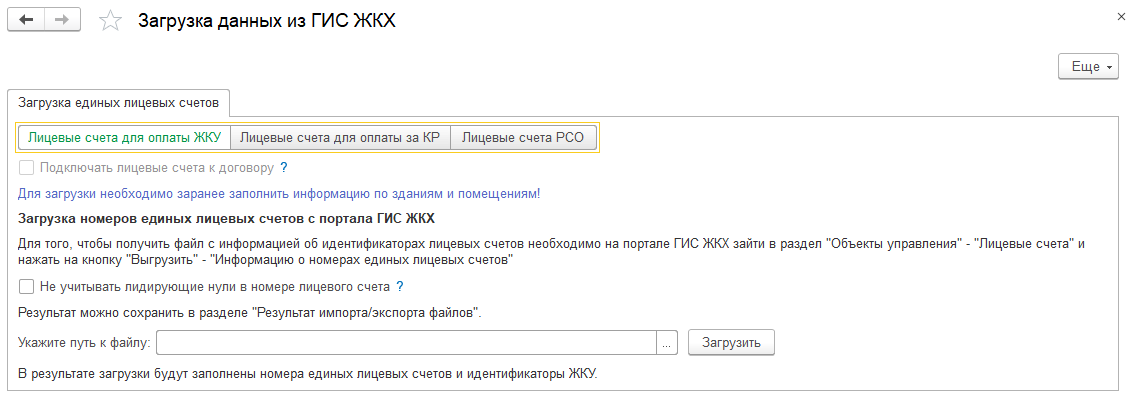
Если по лицевому счету нет идентификаторов ЖКУ по капитальному ремонту, то соответствующий флаг устанавливать не нужно. Если требуется массово провести установку флагов, то сделать это возможно через обработку «Помощник заполнения данных по объектам учета в ГИС ЖКХ» («ГИС ЖКХ» — «Интеграция с ГИС ЖКХ»). В обработке нужно выделить область в колонке «Счет для оплаты за помещение и ком. услуги» либо «Счет для оплаты за капитальный ремонт», далее нажать кнопку «Изменить выделенные», в открывшейся форме выбрать значение «Да» и нажать «ОК».
Обработка «Выгрузка платежных документов в ГИС ЖКХ» предназначенная для выгрузки платежных документов в ГИС ЖКХ, находится в пункте меню «ГИС ЖКХ» — «Обмен данными через Excel» — ссылка «Выгрузить» по данным для обмена «Платежные документы».
Перед выгрузкой необходимо получить шаблон на портале ГИС ЖКХ:
Раздел «Оплата ЖКУ» – «Платежные документы», нажать кнопку «Выгрузить шаблон импорта платежного документа»:
Для выгрузки платежных документов необходимо выполнить 3 шага.
1 шаг. Подготовка шаблона платежного документа.
На данном шаге необходимо:
— выбрать организацию, по которой будут выгружаться данные;
— выбрать тип организации из списка;
— указать шаблон платежного документа и затем загрузить его, используя кнопку «Загрузить шаблон».
При установке флага «Использовать автоматическое заполнение» вместо характеристик, уже заполненных на портале ГИС ЖКХ, в файле будет выведен символ «@». Это влияет на скорость работы обработки, так как программе не требуется получать дополнительную информацию из базы.
Скачивание шаблона платежных документов описано в начале инструкции. На шаге 1 необходимо указать путь к сохраненному файлу, затем нажать кнопку «Загрузить шаблон». Список услуг в шаблоне определяется услугами из справочников «Услуги», заполненных на портале ГИС ЖКХ.
По ссылке «Настройка платежного документа» открывается форма дополнительных настроек.
С помощью переключателя «Срок оплаты» необходимо выбрать, каким образом будут учитываться поступившие оплаты при выгрузке платежных документов:
• Конец текущего месяца – при выгрузке платежного документа будет учтена оплата, поступившая за весь расчетный период.
• Количество дней – указывается, какое количество дней по истечению периода предоставляется жильцам для внесения оплаты.
Эта настройка влияет на выгрузку суммы задолженности (поступившие в срок платежи уменьшают задолженность на начало периода, выгружаемую в шаблон платежных документов) и на выгрузку суммы оплаты (поступившие в срок платежи выгружаются в колонку «Учтены платежи, поступившие до указанного числа расчетного периода включительно»).
Учет общей суммы задолженности в итоговой сумме к оплате по платежному документу:
- с учетом суммы задолженности – при выгрузке платежных документов будет рассчитана колонка «O» — «Итого к оплате за расчетный период c учетом задолженности/переплаты, руб. (по всему платежному документу)»;
- без учета суммы задолженности (справочно) – при выгрузке платежных документов колонка «О» не заполняется, в данном случае к оплате за период будет определена сумма, которая была начисленна в текущем периоде.
Вид учета суммы задолженности необходимо выбирать в зависимости от настройки на портале ГИС ЖКХ. Настройка находится в пункте меню «Администрирование» — «Настройки организации» — раздел «Оплата ЖКУ».
Вкладка «ГИС ЖКХ» является уникальной для настройки выгрузки платежных документов в ГИС ЖКХ. Прочие закладки относятся так же к настройке Единого платежного документа или квитанции.
При установке флага «Не включать пени в задолженность» сумма задолженности будет выгружена без учета начисленных пени. Так же информация о начислениях пени не будет выгружена на лист «Неустойки и судебные расходы».
При установке флага «Выгружать задолженность за предыдущие периоды в разрезе услуг на лист «Разделы 3-6″» будет выгружаться задолженность в разрезе услуг на лист «Разделы 3-6» в колонку «Задолженность за предыдущие периоды / Аванс на начало расчетного периода».
При установке флага «Выводить услуги при отсутствии начислений» в шаблон будут выгружены услуги, по которым нет начислений в текущем периоде.
При установке флага «Перерасчитывать тариф и объем по общедомовым услугам согласно правилам группировки» появится закладка «Группировки услуг». Группировка наследуется из настроек Единого платежного документа и настраивается согласно инструкции № 434.
По умолчанию группировка будет использоваться для формирования платежных документов (квитанции, епд) и для выгрузки платежных документов в ГИС ЖКХ.
Если необходимо указанную группировку использовать только при выгрузке в ГИС ЖКХ, то необходимо указать флаг «Уточнить применение группировок». Далее указывается, где именно нужно использовать группировку.
При установке флага «Выгружать закрытые лицевые счета» появится возможность выгрузить в шаблон данные по задолженности и начислениям по закрытым лицевым счетам.
При установке флага «Заполнять комментарий перерасчета автоматически» будет заполнен комментарий по перерасчетам.
На закладке «Нормативы» заносится информация по тем услугам, по которым требуется вывести в платежный документ норматив потребления на одного человека (например, холодная вода по нормативу или счетчику).
На закладке «ОДН» выполняется настройка вывода в предназначенных для общедомовых нужд полях информации об услуге, начисляемой индивидуально. Настройка аналогична настройке в платежных документах. Настройка будет полезна в случае, если есть индивидуальная услуга, которую нужно вывести в шаблоне платежных документов в колонках, предназначенных для вывода общедомовых нужд. Например, такой услугой может быть отопление, которое рассчитывается по КПУ или по площади. Тогда следует указать, что подобную услугу необходимо выводить как ОДН:
Если по истечению срока поверки счетчика расчет происходит по нормативу с применением повышающего коэффициента, то коэффициент и услугу задаем в форме «Повышающий коэффициент». В случае, если расчет повышающего коэффициента происходит в отдельной услуге (согласно инструкции №78), тогда необходимо указать эту услугу в колонке «Услуга повышающего коэффициента».
Вкладка «Услуги, не выгружаемые без начислений»:
На этой вкладке можно указать услуги без начислений, которые необходимо исключить из выгрузки, даже если в настройках установлен флаг «Выводить услуги при отсутствии начислений». Данный функционал необходим для услуг со сверх нормами и переводными коэффициентами.
Если организация выгружает услуги с нулевыми начислениями, т.е. с флагом «Выводить услуги при отсутствии начислений», а пени настроены на общую задолженность, то для корректной выгрузки советуем услугу Пени указывать на этой вкладке.
Переход между шагами осуществляется по кнопкам «Далее» и «Назад».
2 шаг. Настройка соответствия услуг.
Если по услуге капитального ремонта формируется отдельная квитанция, то в колонке «Список услуг» необходимо указать «Взнос на капитальный ремонт». Если услуга капитального ремонта формируется в общей квитанции, то в колонке «Список услуг» необходимо указать «Основные услуги».
Подробнее о выгрузке услуги «Капитальный ремонт» рассказано ниже в данной инструкции, в пункте «Частые настройки услуг».
На данной странице отображаются услуги из шаблона платежного документа (колонка «Услуга в платежном документе»), который подгружен на 1 шаге. В обработке предусмотрено сохранение настроек и восстановление сохраненных настроек по нажатию на соответствующие кнопки.
Так же на шаге 2 в случае формирования долговых платежных документов (ДПД) необходимо указать услугу для отнесения аванса (в поле «Услуга для отображения аванса») — так как портал ГИС ЖКХ не работает с авансовыми платежами, то весь аванс, образованный по лицевому счету, требуется отнести на какую-либо услугу.
В колонке «Список услуг в информационной базе» необходимо выбрать услуги, заведенные в информационной базе, которые соответствуют услугам из шаблона. В данной колонке можно указать как одну услугу, так и несколько услуг.
Кнопка «Услуги» — «Перенести услуги» — переносит услуги из группировки на шаге 1 (кнопка «Настройки платежного документа»установить флаг «Пересчитывать тариф и объем по общедомовым услугам согласно правилам группировки», на вкладке «Группировка услуг» установить флаг «Использовать в ПД для ГИС ЖКХ») в услугу «Содержание помещения» на шаге 2.
По кнопке «Услуги» — «Проверить услуги» будет выведена информация по услугам, которые не были использованы в настройках и которые были использованы в настройках несколько раз.
Поле «Коммерческий учет» необходимо ресурсноснабжающим организациям для корректной выгрузки коммунальных услуг: согласно порталу ГИС ЖКХ значение в колонке «Способ определения объемов КУ» (индивидуальное потребление) не может быть задано, если коммерческий учет осуществляет
ресурсоснабжающая организация. Согласно рекомендациям ГИС ЖКХ, в этом случае необходимо указать для коммунальных услуг в поле «Итого к оплате за расчетный период, руб» \ «Всего» итоговую сумму, чтобы она отразилась в загруженном платёжном документе в ГИС ЖКХ.
При установке флага «Коммерческий учет» для коммунальной услуги (например, для отопления) на лист «Разделы 3-6» будет заполнено только поле «Итого к оплате за расчетный период, руб» \ «Всего».
Колонка «Список услуг» заполняется для каждой выгружаемой услуги. Сделать это массово можно с помощью кнопки «Заполнить выделенные».
Колонка «Коммунальная услуга для услуг, рассчитываемая по показаниям ИПУ» заполняется видом коммунального ресурса для связи услуги и прибора учета. Заполняется колонка только для тех услуг, которые начисляются на основании показаний приборов учета.
Если по услуге капитального ремонта формируется отдельная квитанция, то в колонке «Список услуг» необходимо указать «Взнос на капитальный ремонт».
Если услуга капитального ремонта формируется в общей квитанции, то в колонке «Список услуг» необходимо указать «Основные услуги».
Для услуг РСО список услуг указывается в соответствии с договорами ресурсоснабжения. Для прочих услуг — «Основные услуги».
В колонках «Суммировать: Тариф, Объем, Норматив» следует указать правила расчета соответствующих колонок в случае, если одной услуги в шаблоне соответствует несколько услуг в базе. Если выбрано «Да», то показатели будут суммироваться. Если «Нет» — браться максимальное значение.
Если указана одна услуга, тогда в колонках «Суммировать» можно оставить значения «Нет».
В колонке «Банковский счет» следует указать банковский счет, который будет выгружаться в файл, как правило, для услуг используется один банковский счет, поэтому можно воспользоваться кнопкой «Заполнить».
info_outline
В случае, если пени начисляются на общую задолженность, необходимо добавить пени в услугу «Содержание помещения»
.
Частные случаи настройки услуг:
1) Выгрузка услуги, начисляемой по норме/сверхнормы.
Если необходимо выгрузить услугу, начисления которой происходят по норме и сверхнормы, то для такой услуги необходимо создать две услуги в справочнике «Услуги» на портале ГИС ЖКХ.
Далее при настройке соответствия услуг на шаге два необходимо указать в обеих строках одну и ту же услугу из информационной базы и установить флаг «Выгружать сверхнормы» для одной из строк.
2) Выгрузка капитального ремонта.
Если по услуге капитального ремонта формируется отдельная квитанция, то в колонке «Список услуг» необходимо указать «Взнос на капитальный ремонт».
Если услуга капитального ремонта формируется в общей квитанции, то в колонке «Список услуг» необходимо указать «Основные услуги».
Для формирования отдельного платежного документа так же нужно проверить корректность данных в лицевом счете:
Должен быть установлен флаг о выгрузке капитального ремонта отдельным платежным документом, а так же заполнен идентификатор ЖКУ для капитального ремонта. Эти данные автоматически заполнятся при загрузке выгруженного из ГИС ЖКХ файла, содержащего данные по ЕЛС.
В случае соблюдения всех условий, услуги капитального ремонта будут выгружаться в отдельном платежном документе (в файле выгрузки их можно отличить по идентификатору платежного документа).
Пример настройки шага 2 для выгрузки капитального ремонта отдельным документом:
3) Выгрузка коммунальной услуги.
Если услуга относится к группе «Коммунальные услуги», в таком случае для корректной выгрузки данных о виде коммунальной услуги и способе определения объемов КУ на лист «Разделы 3-6» платежного документа необходимо выполнить настройку вида услуги и самой услуги непосредственно в информационной базе.
Вид услуги можно открыть из справочника «Виды услуг» (Меню «Настройки расчета квартплаты» — блок «Услуги»), а так же непосредственно из самой услуги.
Далее из выпадающего списка выбираем необходимый вид коммунального ресурса:
После выбора вида коммунального ресурса записываем и сохраняем вид услуги.
При выгрузке будет автоматически назначен способ определения объема КУ для этой услуги и выгружен в файл. Так же можно напрямую указать, с каким способом определения услуга будет выгружена в шаблон. Для этого непосредствено в услуге нужно щелкнуть по кнопке «Характеристики» и заполнить характеристику «Способ расчета услуги»:
4) Выгрузка общедомовых нужд, включенных в содержание помещения.
4.1. Для корректной выгрузки услуг ОДН, включенных в содержание помещения, необходимо убедиться, что эти услуги корректно отражены в шаблоне, полученном с сайта ГИС ЖКХ.
Услуги ОДН на ГИС ЖКХ добавляются автоматически. Создавать их отдельно в справочниках коммунальных или дополнительных услуг нет необходимости.
Корректное отражение услуг в шаблоне (в примере шаблона есть так же неверно добавленные ОДН-услуги, которые относятся к справочнику «Дополнительные услуги». Их рекомендуется удалить из этого справочника):
4.2 После загрузки шаблона, в котором содержатся строки с указанием вида коммунального ресурса, потребленного при содержании общего имущества, необходимо на шаге 1, пройти по гиперссылке «Настройки платежного документа». На форме настроек платежных документов, на вкладке «ГИС ЖК» установить флаг «Перерасчитывать тариф и объем по общедомовым услугам согласно правилам группировки».
4.3. На форме настроек платежных документов, на вкладке «Группировки услуг» необходимо добавить строку для группировки ОДН услуг. В открывшейся форме «Настройка группировки услуг» необходимо добавить услуги, которые будут включены в содержание жилого помещения.
Согласно Постановлению Правительства РФ от 26.12.2016 N 1498, объем потребления на общедомовые нужды должен быть равен площади квартиры, а тариф для вывода в платежный документ (назовем его вторичный тариф) на один м2 вычислен по формуле: Объем потребления в квартире/Площадь квартиры*Первичный тариф (тариф, который указан на вкладке «Тарифы» в услуге).
Для того, чтобы в отчете был выведен тариф рассчитанный по формуле указанной выше, необходимо для услуг установить флаг «Перерасчитывать тариф».
По умолчанию группировка будет использоваться для формирования платежных документов (квитанции, епд) и для выгрузки платежных документов в ГИС ЖКХ.
Если необходимо указанную группировку использовать только при выгрузке в ГИС ЖКХ, то необходимо указать флаг «Уточнить применение группировок». Далее указывается, где именно нужно использовать группировку.
4.4 На шаге 2 необходимо произвести настройку соответствия услуг.
ОДН-услуги указываются в графе «Список услуг в информационной базе» отдельными строками в группе «Вид коммунального ресурса (потребление при содержании общего имущества)».
Также ОДН-услуги необходимо занести в список услуг, соответствующих услуге «Содержание помещения» на ГИС ЖКХ. При добавлении ОДН-услуг к услуге «Содержание помещения» необходимо указать в настройках на шаге 2 необходимость суммирования тарифа.
3 шаг. Формирование платежного документа.
На данном шаге указывается путь и имя выгружаемого файла, а так же период формирования платежных документов (можно сформировать их только за один расчетный период). Если дополнительно требуется выгрузить ДПД, тогда необходимо установить соответствующий флаг и выбрать период формирования долговых платежных документов. Их можно сформировать как отдельно, так и одновременно с текущими платежными документами.
info_outline
Долговые платежные документы выгружаются один раз, вместе с выгрузкой первых платежных документов (как сальдо на начало периода)
В блоке «Отбор» можно установить отбор по выгружаемым данным.
При нажатии на кнопку «Сформировать» программа начнет заполнение файла платежными документами.
По окончании заполнения платежных документов появится сообщение о созданных файлах. Файлов может быть создано несколько, так как по требованию портала ГИС ЖКХ данные разбиваются по 50000 записей.
Загружать полученный файл следует в том же разделе, нажав на кнопку «Загрузить» – «Проекты платежных документов».
Инструкция вам помогла?
ДаНет
106
Как мы можем улучшить инструкцию?
В данной публикации мы расскажем о выгрузке платежных документов на портал ГИС ЖКХ на примере 1С:Учет в управляющих компаниях ЖКХ.
Содержание:
1. Выгрузка платежных документов с помощью Ассистента ГИС ЖКХ
2. Выгрузка платежных документов в ГИС ЖКХ с помощью шаблона Excel
1. Выгрузка платежных документов с помощью Ассистент ГИС ЖКХ
Для того, чтобы выгрузить платежные документы на портал ГИС ЖКХ с помощью Ассистента ГИС ЖКХ необходимо в 1С:Учет в управляющих компаниях ЖКХ, ТСЖ и ЖСК перейти в раздел Ассистент ГИС ЖКХ — Платежные документы, оплаты, показания ПУ
В открывшимся окне в Действие выбираем Отправить платежные документы, далее реквизиты, период и ЛС и щелкаем на ПД сформировать и отправить.

Чтобы проверить отправлен ПД или еще грузится, нужно перейти в Ассистент ГИС ЖКХ — Проекты платежных документов. Если у документа статус Подготовка, значит просто подготовлен в программе, если статус Отправлен, значит платежный документ отправлен в на портал, но от ГИСа обратной связи еще не было получено. Как только сайт даст обратную связь, то платежный документ переместится из Проектов платежных документов в раздел Платежных документов как выложенные платежки. Если платежный документ вернулся из ГИС ЖКХ с ошибками, то ошибки можно посмотреть в Ошибки формирования платежных документов.
2. Выгрузка платежных документов с помощью шаблона Excel.
1 шаг. Для того, чтобы выгрузить платежные документы в ГИС ЖКХ из 1С:Учет в управляющих компаниях ЖКХ, ТСЖ и ЖСК необходимо в Государственной информационной системы жилищно-коммунального хозяйства перейти в раздел Оплата ЖКУ — Платежные документы — Выгрузить Шаблон импорта платежного документа.
Важно! Чтобы при выгрузке платежных документов не возникло проблем, необходимо чтобы:
Платежные реквизиты в ГИС ЖКХ и 1С:Учет в управляющих компаниях ЖКХ, ТСЖ и ЖСК были заполнены и обязательно были одинаковыми.
В договорах управления были прикреплены основные и дополнительные услуги
Во всех лицевых счетах был прописан идентификатор ЖКУ.

Чтобы сохранить Шаблон импорта платежного документа необходимо в панели навигации перейти в раздел Реестр статусов обработки файлов
Найти нужный файл, он должен быть в статусе Обработан и сохранить его.
2 шаг. После этого сохраненный Шаблон импорта платежного документа нужно загрузить в 1С: Учет в управляющих компаниях ЖКХ, ТСЖ и ЖСК. Для этого в 1С переходим в раздел Интеграция с ГИС ЖКХ — Обмен данными с ГИС ЖКХ.
В разделе Настройки во вкладке Общие настройки прописывается путь к папке для выгрузки платежных документов. В поле Платежные документы указывается настройка сбора данных для платежных документов.
Далее:
Вид обмена — Платежные документы
Месяц выгрузки — За какой месяц будут выгружены ПД
Путь к файлу шаблона — Указывается путь к сохраненному шаблону импорта платежного документы
Заполнить ЛС — выбираются ЛС
Выгрузить данные — все данные выгрузятся в выбранный шаблон. Важно, чтобы в Сообщениях после выгрузки не было ошибок.
3 шаг. В ГИС ЖКХ в разделе Оплата ЖКУ — Платежные документы указываем:
- Период, за который будут загружены ПД
- Выбирается — Добавление ПД
- Загрузить — Проекты платежных документов
- Выбирается скаченный шаблон из 1С:Учет в управляющих компаниях ЖКХ, ТСЖ и ЖСК
- И нажимается кнопка импортировать
Далее в ГИС ЖКХ в активной панели переходим в Реестр статусов обработки файлов, находим загруженный файл. Если документ в статусе Обработан, то его можно скачать, если нет, то нужно подождать.
В шаблоне с результатами импорта ПД в разделе 3-6 статус обработки файлов должен быть ОК. Если есть ошибки, то:
- Все строки со статусом ОК — удаляем из документа
- В строках где есть ошибки — исправляем ошибки
После исправления ошибок, данный шаблон сохраняем и заново импортируем в ГИС ЖКХ. Делаем это до тех пор, пока все ПД не будут импортированы в ГИС ЖКХ. После того, как ПД будут импортированы в ГИС ЖКХ их необходимо будет разместить:
- Оплата ЖКУ — Платежные документы
- Расчетный период
- Работа с добавленными
- Разместить информацию о начислениях
- Статус документа должен быть Размещен
В процессе работы с шаблоном импорта платежных документов из приведенных выше примеров, можно сделать вывод, что Ассистент ГИС ЖКХ наиболее удобен для выгрузки платежных документов в ГИС ЖКХ. Благодаря ему повышается эффективность работы организации, затрачивается минимальное количество времени на выгрузку ПД, не нужно тратить время на обучение сотрудника.